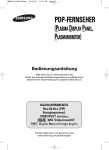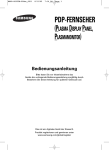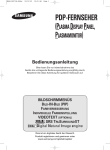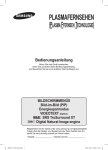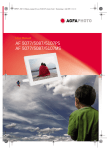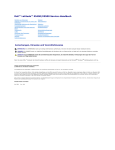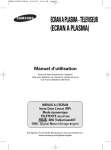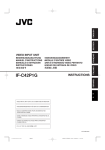Download Samsung PS-42P7H Benutzerhandbuch
Transcript
BN68-00990L-03Ger 8/24/06 2:40 PM Page 1 PDP-FERNSEHER (PLASMA DISPLAY PANEL, PLASMAMONITOR) Bedienungsanleitung Bitte lesen Sie vor Inbetriebnahme des Geräts die vorliegende Bedienungsanleitung sorgfältig durch. Bewahren Sie diese Anleitung für späteren Gebrauch auf. BILDSCHIRMMENÜS BILD-IN-BILD (PIP) Energiesparmod. VIDEOTEXT (OPTIONAL) SRS TruSurroundXT Digital Natural Image engine Produkt registrieren und gewinnen unter www.samsung.com/global/register BN68-00990L-03Ger 8/24/06 2:40 PM Page 2 Benutzerhinweise ◆ Einbrennen von Standbildern Zeigen Sie Standbilder (z. B. bei einem Videospiel oder bei Anschluss eines PC an diesen Monitor) nicht länger als 2 Stunden auf dem Plasmamonitor an, da das Bild auf diese Weise einbrennen kann. Um die Gefahr einzudämmen, dass Bilder einbrennen, verringern Sie die Helligkeit und den Kontrast des Monitors, wenn ein Standbild angezeigt wird. ◆ Höhe Um den Normalbetrieb zu gewährleisten, muss der Plasmamonitor in einer Höhe unter 2000 m aufgestellt werden. Der Betrieb des Monitors wird möglicherweise gestört, wenn er in einer Höhe über 2000 m betrieben wird. Folglich sollten Sie den Plasmamonitor nicht in einer Höhe über 2000 m aufstellen und betreiben. ◆ Wärme an der Oberseite des PDP-Fernsehers Die Oberseite des Gerätes kann nach längerem Gebrauch heiß sein, da Wärme vom Bildschirm durch den Lüftungsschlitz im oberen Bereich des Produktes austritt. Das ist normal und ist kein Anzeichen einer Beschädigung des Geräts. Achten Sie jedoch darauf, dass Kinder nicht mit dem oberen Bereich des Gerätes in Berührung kommen. ◆ Das Gerät gibt Knackgeräusche von sich. Knackgeräusche können auftreten, wenn sich das Gerät ausdehnt oder zusammenzieht, zum Beispiel wenn sich die Umgebungstemperatur oder die Luftfeuchtigkeit ändert. Dies ist keine Fehlfunktion. ◆ Zellendefekte Bei diesem Plasmamonitor kommt ein Display mit 1.230.000 (SD-Level) bis 3.150. 000 (HD-Level) Pixeln zum Einsatz. Die Herstellung solcher Displays ist äußerst kompliziert. Es ist nicht auszuschließen, dass einige Bildpunkte defekt sind und deshalb immer leuchten oder dunkel bleiben. Diese Bildpunkte haben jedoch keinen Einfluss auf die Funktion des Geräts. ◆ Betreiben Sie den Fernseher nicht bei Temperaturen unter 5° C (41° F) ◆ Zu lange angezeigte Standbilder können irreparable Schäden am Plasmamonitor hervorrufen. Wenn Sie über längere Zeiträume Sendungen im 4:3-Format sehen, können aufgrund der unterschiedlichen Bildschirmausleuchtung leichte Ränder links, rechts und in der Mitte des Bildes entstehen. Ähnliche Effekte können bei der Wiedergabe von DVDs oder beim Anschließen von Spielekonsolen entstehen. Beschädigungen des Bildschirms, die auf diesem Effekt beruhen, sind nicht von der Garantie gedeckt. ◆ Nachbild auf dem Bildschirm. Es kann vorkommen, dass nach dem längeren Anzeigen von Standbildern (zum Beispiel bei Videospielen) ein Nachbild zu sehen ist. Um diesen Effekt zu verhindern, verringern Sie Helligkeit und Kontrast, wenn Sie Standbilder anzeigen möchten. ◆ Garantie - Schäden infolge von Schattenbildern sind von der Garantie ausgeschlossen. - Die Garantie deckt keine Schäden ab, die durch Einbrennen von Bildern entstanden sind. ◆ Installation Wenden Sie sich an den autorisierten Kundendienst, wenn der Monitor an einem Ort aufgestellt werden soll, an dem er einer hohen Konzentration von Staubpartikeln, außergewöhnlich hohen oder geringen Umgebungstemperaturen, hoher Luftfeuchtigkeit oder chemischen Lösungsmitteln ausgesetzt ist bzw. rund um die Uhr betrieben werden soll, z. B. auf Bahnhöfen oder Flughäfen. Eine nicht fachgerechte Aufstellung kann zu schweren Schäden am Monitor führen. Lieferumfang Separat erhältlich Bedienungsanleitung Garantiekarte/ Registrierungskarte/ Fernbedienung/ Handbuch mit AAA-Batterien Sicherheitshinweisen S-VIDEOKabel HDMI-Kabel PC-Kabel SCART-Kabel PC-AudioKabel Antennen- Komponentenkabel kabel (Cinch-Kabel) Reinigungstuch Netzkabel ➢ Ferritkern für Ferritkern für Netzkabel Netzkabel/Antennenkabel/ (PS-42P7H) Side-AV (PS-50P7H) Ferritkern (Netzkabel, Antennenkabel, Side-AV) Der Ferritkern wird zum Abschirmen des Kabels gegen Störungen verwendet. Öffnen Sie beim Anschließen eines Kabels den Ferritkern, und befestigen Sie ihn am Kabel. Deutsch - 2 HDMI/DVIKabel BN68-00990L-03Ger 8/24/06 2:40 PM Page 3 Inhalt ◆ ALLGEMEINE INFORMATIONEN ■ ■ ■ e ■ ■ ■ ■ Benutzerhinweise .................................................................................................. Lieferumfang ......................................................................................................... Bedienfeld ............................................................................................................. Anschlüsse ............................................................................................................ Standfuß verwenden ............................................................................................. Fernbedienung (modellabhängig) ......................................................................... Batterien in die Fernbedienung einsetzen ............................................................ 2 2 5 6 8 8 9 ◆ BEDIENUNG ■ ■ ■ ■ ■ ■ Ein- und Ausschalten ............................................................................................ Menüs anzeigen.................................................................................................... Aktuelles Bild einfrieren......................................................................................... Plug & Play-Funktion............................................................................................. Externe Signalquellen anzeigen ........................................................................... Gerätenamen bearbeiten ...................................................................................... 9 10 10 11 12 12 ◆ SENDERSTEUERUNG ■ ■ ■ es ■ ■ nd ■ Sender automatisch speichern.............................................................................. Sender manuell speichern .................................................................................... Sender hinzufügen/sperren................................................................................... Gespeicherte Sender sortieren ............................................................................. Kanäle benennen .................................................................................................. Kanäle mit Feinabstimmung einstellen ................................................................. 13 14 15 16 16 17 ◆ BILDSTEUERUNG ■ ■ ■ ■ ■ ■ ■ Bildstandard ändern .............................................................................................. Bildeinstellungen anpassen .................................................................................. Bildformat wählen.................................................................................................. Digitale RM............................................................................................................ SMD ...................................................................................................................... DNIe Demo ........................................................................................................... PIP-Funktion (Bild-im-Bild) verwenden ................................................................. 18 18 19 19 19 19 20 ◆ AUDIOSTEUERUNG ■ Audiofunktionen .................................................................................................... 21 ◆ FUNKTIONSBESCHREIBUNG ■ ■ ■ ■ ■ ■ bel ■ ■ Zeitfunktionen........................................................................................................ Sprache ................................................................................................................. Blaues Bild ............................................................................................................ Melodie.................................................................................................................. Energiesparmodus ................................................................................................ Spielemodus verwenden....................................................................................... Einbrennschutz...................................................................................................... Einstellen von Blue Eye ........................................................................................ 22 23 23 23 23 23 24 25 ◆ PC-ANZEIGE ■ - ■ ■ PC-Betriebssystem konfigurieren (Unter Windows XP)........................................ Eingangsmodus (PC) ............................................................................................ Einstellungen für PC vornehmen .......................................................................... Deutsch - 3 25 26 27 BN68-00990L-03Ger 8/24/06 2:40 PM Page 4 Inhalt ◆ WISELINK ■ ■ ■ ■ ■ ■ ■ ■ ■ ■ Verwenden der WISELINK-Funktion........................................................................ Verwenden des WISELINK-Modus.......................................................................... Verwenden der Fotoliste (JPEG) ............................................................................. Kopieren von Fotodateien ....................................................................................... Löschen von Fotodateien ........................................................................................ Drucken eines Fotos ............................................................................................... Verwenden der Musikliste (MP3) ............................................................................. Kopieren von Musikdateien ..................................................................................... Löschen von Musikdateien...................................................................................... Verwenden des Menüs Einstellungen ...................................................................... 28 29 30 36 37 38 39 40 41 42 Videotext-Funktion (modellabhängig) ................................................................... So installieren Sie den Wandmontagerahmen...................................................... Die Fernbedienung einrichten ............................................................................... Fehlersuche und -behebung ................................................................................. 44 46 48 53 ◆ ANHANG ■ ■ ■ ■ Symbole Taste drücken Deutsch - 4 ☛ Wichtig ➢ Hinweis BN68-00990L-03Ger 8/24/06 2:40 PM Page 5 Bedienfeld ➢ Die Produktfarbe und -form kann je nach Modell unterschiedlich sein. Vorderseite (oder Seitenverkleidung) Lautsprecher Œ SOURCE Zeigt ein Menü mit allen verfügbaren Signalquellen an (TV, Ext.1, Ext.2, AV, S-Video, Komp., PC, HDMI1 und HDMI2). ´ MENU Drücken Sie diese Taste, um die Funktionen des Fernsehgeräts in einem Bildschirmmenü anzuzeigen. + ˇ Drücken Sie diese Tasten, um die Lautstärke zu erhöhen oder zu verringern. Im Bildschirmmenü + wie die Tasten können Sie die Tasten œ oder √ auf der Fernbedienung verwenden. ¨ C/P. Sender wechseln. Im Bildschirmmenü können Sie die Tasten C/P. wie die Tasten … oder † auf der Fernbedienung verwenden. ˆ (ENTER) Drücken Sie diese Taste zum Bestätigen einer Auswahl. Ø Taste (Power) Fernsehgerät ein- bzw. ausschalten. Betriebsanzeige - Aus: Blau - Ein: Aus Fernbedienungssensor Richten Sie die Fernbedienung auf diesen Sensor am Fernsehgerät. Deutsch - 5 BN68-00990L-03Ger 8/24/06 2:40 PM Page 6 Anschlüsse ➢ Die Produktfarbe und -form kann je nach Modell unterschiedlich sein. Seitenansicht ˇ Œ ¨ oder ˆ Ø ´ Œ S-VIDEO oder VIDEO / AUDIO L/R - Video (S-Video oder Video)- und Audioeingänge für externe Geräte wie z. B. Camcorder oder Videorecorder. ˇ CF/MD/MAGICSTOR Stecken Sie eine CF/MD/MAGICSTOR-Speicherkarte in den Steckplatz. (Informationen hierzu finden Sie auf Seite 28.) ´ Kopfhörerbuchse - Wenn Sie beim Fernsehen andere Personen im Zimmer nicht stören möchten, können Sie Kopfhörer an das Fernsehgerät anschließen. ¨ SD/SM/MMC/MS/MSPRO/XD Stecken Sie eine SD/SM/MMC/MS/MSPRO/XDSpeicherkarte in den Steckplatz. (Informationen hierzu finden Sie auf Seite 28.) ➢ Das Verwenden von Kopfhörern bei hoher Lautstärke über einen längeren Zeitraum kann zu Hörschäden führen. ˆ (USB-Massenspeicher) Schließen Sie ein USB-Massenspeichergerät an, um Fotodateien (JPEG) anzuzeigen und Audiodateien (MP3) abzuspielen. (Informationen hierzu finden Sie auf Seite 28.) Ø PictBridge Schließen Sie einen Drucker mit PictBridgeUnterstützung an (separat erhältlich). (Informationen hierzu finden Sie auf Seite 38.) ➢ Deutsch - 6 Möglicherweise sind manche Drucker, die PictBridge unterstützen, nicht mit diesem Fernsehgerät kompatibel. e BN68-00990L-03Ger 8/24/06 2:40 PM Page 7 Anschlüsse ➢ Die Produktfarbe und -form kann je nach Modell unterschiedlich sein. Rückseite ” Œ oder Kabelfernsehanschluss ’ oder ∏ Ø ˆ ˇ ´ ¨ Sie sicher, dass das Fernsehgerät und alle angeschlossenen Geräte ausgeschaltet sind, bevor Sie weitere ☛ Stellen Geräte anschließen. Sie beim Anschließen eines externen Geräts auf die Farbcodierung: Stecker und Buchse müssen die gleiche ☛ Achten Farbe aufweisen. HDMI/DVI-Kabel benötigt. Bei Verwendungen des optionalen Œ ANT IN VHF/UHF (75Ω) HDMI/DVI-Adapters werden die analogen DVI- Audioeingänge - 75-Ohm-Koaxialanschluss für Antenne/Kabelanschluss. am Fernsehgerät für den Empfang des rechten und linken ´ Externe Audiogeräte anschließen Audiosignals vom DVI-Gerät verwendet. (Nicht PC-kompatibel) - Schließen Sie die Cinch-Audiosignale des Fernsehgeräts - Wenn Sie dieses Produkt über HDMI oder DVI an an eine externe Quelle an, z. B. an ein Audiogerät. eine Set-Top-Box, einen DVD-Player oder eine ˇ COMPONENT IN Spielekonsole usw. anschließen, müssen Sie - Audioeingänge (L-AUDIO-R) und Videoeingänge sicherstellen, dass es gemäß nachfolgender Tabelle (Y/PB/PR) für Komponentensignale. auf den richtigen Videoausgabemodus eingestellt ¨ PC IN / AUDIO wurde. Tun Sie dies nicht, so kann es zu einer - Zum Anschließen an den Video- und Audioausgang Verschlechterung der Bildqualität, zu einer Verzerrung eines Computers. der Anzeige oder dazu kommen, dass gar kein Bild ˆ EXT 1, EXT 2 angezeigt wird. - Ein- und Ausgänge für externe Geräte wie z. B. - Versuchen Sie nicht, den HDMI/DVI-Anschluss mit der Videorekorder, DVD-Player, Spielekonsolen oder Video-Disc-Player. Grafikkarte eines PCs oder Laptops zu verbinden. (In diesem Fall würde ein leerer Bildschirm angezeigt) Anschlussmöglichkeiten Eingang Ausgang DVI AUDIO IN L/R Anschluss Video Audio (L/R) S-Video RGB Video + Audio (L/R) - DVI-Audioausgänge für externe Geräte. ✔ ✔ ✔ ✔ Nur TV- oder DTV-Ausgang verfügbar. ” NETZEINGANG EXT 1 ✔ ✔ ✔ Ausgang frei wählbar. EXT 2 - Anschluss für das Netzkabel. ’ SERVICE Ø HDMI/DVI IN - Anschluss nur für Kundendienst. - Zum Anschließen von Geräten mit HDMI-Ausgang an die HDMI-Buchse. ➢ Unterstützte Modi für HDMI/DVI und Komp. ∏ HDMI/DVI IN 480i 480p 576i 576p 720p 1080i - Zum Anschließen an die HDMI-Buchse von Geräten mit HDMI/DVI 50Hz X O X O O O HDMI-Ausgang Diese Eingänge können als DVI-Anschluss HDMI/DVI 60Hz X O X X O O mit separaten analogen Audioeingängen verwendet werden. Komp. O O O O O O Für diese Art des Anschlusses wird ein optionales Deutsch - 7 BN68-00990L-03Ger 8/24/06 2:40 PM Page 8 Standfuß verwenden ➢ ➢ Der Plasmamonitor sollte von mindestens zwei Personen getragen werden. Um Beschädigungen zu vermeiden, legen Sie den Plasmamonitor nie auf den Fußboden. Der Plasmamonitor muss sich immer in aufrechter Position befinden. Der PDP-Fernseher kann um 20 Grad nach recht und links gedreht werden. -20° ~ 20° Fernbedienung (modellabhängig) Œ Netzschalter (Ein- und Ausschalten des Fernsehgeräts) ´ Zifferntasten für direkte Programmplatzeingabe ˇ Taste zum Auswählen von ein-/zweistelligen Programmplätzen ¨ Taste für Sendersteuerung (Informationen hierzu finden Sie auf Seite 15.) ˆ TV-Modus direkt aufrufen Ø Lautstärke erhöhen Lautstärke verringern ∏ Ton vorübergehend ausschalten ” Bildschirm-Hauptmenü anzeigen ’ Bild-im-Bild ein/aus ˝ Bildeffekt auswählen (Informationen hierzu finden Sie auf Seite 18.) Ô Audioeffekt auswählen (Informationen hierzu finden Sie auf Seite 21.) Audiomodus auswählen Ò Taste für TruSurround XT-Modus Ú Einstellung der Fernbedienung Æ Wählt ein Zielgerät aus, das mit der Samsung-Fernbedienung (TV, DVD, STB, CABLE, VCR) gesteuert werden soll. ı Durch Drücken dieser Taste werden die Tasten VOL, CH, MUTE sowie TV, DVD, CABLE, STB und VCR auf der Fernbedienung beleuchtet. ˜ Verfügbare Signalquelle auswählen ¯ Vorheriger Kanal ˘ Automatisches Ausschalten ¿ Mit dieser Funktion können Sie Foto- (JPEG) und Audiodateien (MP3) von einem externen Gerät anzeigen bzw. wiedergeben. (Informationen hierzu finden Sie auf Seite 30 (JPEG), 39 (MP3).) ¸ Videorekorder-/DVDFunktionen (Rücklauf, Stopp, Wiedergabe/Pause, Vorlauf) ˛ ◊ ± ≠ — ÷ ® ∑ µ ¥ Nächster Sender Voriger Sender OSD-Menü ausblenden Steuern des Cursors im Menü Anzeigen von Informationen zur aktuellen Sendung Fastext-Thema auswählen Auswahl der Bildgröße Standbild anzeigen PC-Modus direkt aufrufen Sender für PIP-Bild auswählen Wenn Ihre Fernbedienung nicht richtig funktioniert, nehmen Sie die Batterien heraus und drücken Sie die Taste Reset ca. 2-3 Sekunden lang. Legen Sie die Batterien wieder ein, und versuchen Sie erneut, die Fernbedienung zu verwenden. Videotext-Funktionen (Informationen hierzu finden Sie auf Seite 44.) ˆ Videotextanzeige beenden (je nach Modell) ” Videotext-Index ’ Seite weiter anzeigen (nicht umblättern) Ô Videotextseite speichern ˜ Videotext-Modus auswählen (LIST/FLOF) ¯ Untergeordnete Videotextseite ˛ P : Nächste Seite P : Vorige Seite ◊ Videotext abbrechen ≠ Verborgenen Inhalt einblenden – Videotext anzeigen/Videotext und Fernsehsendung zugleich anzeigen — Fastext-Thema auswählen Deutsch - 8 ➢ ➢ Die Leistungsfähigkeit der Fernbedienung kann durch starke Lichteinstrahlung beeinträchtigt werden. Dies ist eine spezielle Fernbedienung für Personen mit beeinträchtigtem Sehvermögen. Die Netztaste sowie die Tasten zum Einstellen des Senders und der Lautstärke sind in Braille beschriftet. BN68-00990L-03Ger 8/24/06 2:40 PM Page 9 Batterien in die Fernbedienung einsetzen 1 Heben Sie die Abdeckung auf der Rückseite der Fernbedienung an, wie in der Abbildung dargestellt. 2 Legen Sie zwei AAA-Batterien ein. ➢ Achten Sie darauf, dass die Pole der Batterien wie im Batteriefach angezeigt ausgerichtet sind. 3 ➢ Schließen Sie die Abdeckung, wie in der Abbildung dargestellt. Wenn die Fernbedienung für einen längeren Zeitraum nicht verwendet wird, nehmen Sie die Batterien heraus, und lagern Sie sie an einem kühlen, trockenen Ort. Die Fernbedienung funktioniert bis zu einer Entfernung von 7 m zum Fernsehgerät. (Bei normaler Nutzung der Fernbedienung halten die Batterien ungefähr ein Jahr.) ➢ Wenn die Fernbedienung nicht funktioniert! Überprüfen Sie Folgendes: 1. Ist das Fernsehgerät eingeschaltet? 2. Wurden Plus- und Minuspol der Batterien vertauscht? 3. Sind die Batterien leer? 4. Liegt ein Stromausfall vor oder ist das Netzkabel des Fernsehgeräts nicht eingesteckt? 5. Befindet sich eine Leuchtstoffröhre oder ein Neonschild in der Nähe? ➢ Batterien und Akkus gehören nicht in den Hausmüll. Als Verbraucher sind Sie verpflichtet, alte Batterien und Akkus zur umweltschonenden Entsorgung zurückzugeben. Sie können alte Batterien und Akkus bei den öffentlichen Sammelstellen in Ihrer Gemeinde oder überall dort abgeben, wo Batterien und Akkus der betreffenden Art verkauft werden. Ein- und Ausschalten Das Netzkabel wird auf der Rückseite des Fernsehgeräts angeschlossen. 1 Schließen Sie das Netzkabel an eine geeignete Netzsteckdose an. Die erforderliche Netzspannung ist auf der Rückseite des Geräts angegeben. Zulässige Netzfrequenzen sind 50 Hz und 60 Hz. ➢ 2 Drücken Sie zum Einschalten des Fernsehgeräts den Netzschalter (Ein/Aus) auf der Vorderseite des Fernsehgeräts oder die Taste POWER ( ) auf der Fernbedienung. Der Sender, den Sie zuletzt gesehen haben, wird automatisch wieder aufgerufen. Falls Sie bisher keine Sender gespeichert haben, wird wahrscheinlich kein deutliches Bild angezeigt. Informationen zum Speichern von Sendern finden Sie unter „Sender automatisch speichern“ auf Seite 13 und unter „Sender manuell speichern“ auf Seite 14. ➢ Wenn das Fernsehgerät zum ersten Mal eingeschaltet wird, werden automatisch einige Grundeinstellungen vorgenommen. Weitere Informationen finden Sie unter „Plug & Play-Funktion“ auf Seite 11. 3 Wenn Sie das Fernsehgerät ausschalten möchten, drücken Sie die Taste (Ein/Aus) auf der Vorderseite des Fernsehgeräts, oder drücken Sie die POWER ( ) auf der Fernbedienung. 4 Wenn Sie das Fernsehgerät einschalten möchten, drücken Sie die Taste (Ein/Aus) auf der Vorderseite des Fernsehgeräts, oder drücken Sie die POWER ( ) bzw. eine Programmtaste auf der Fernbedienung. n. ng Deutsch - 9 BN68-00990L-03Ger 8/24/06 2:40 PM Page 10 Menüs anzeigen TV Eingang Quellen Name bearb. WISELINK : TV Navig. Eingabe 1 Drücken Sie die Taste MENU ( ). Das Hauptmenü wird auf dem Bildschirm angezeigt. Auf der linken Seite des Menüs befinden sich fünf Symbole: Eingang, Bild, Ton, Kanal und Einstellungen. 2 Wählen Sie mit den Tasten … oder † eines der Symbole aus. ), um in das Untermenü des Symbols zu Drücken Sie die Taste ENTER ( wechseln. 3 Wählen Sie mit den Tasten … oder † Menüoptionen aus. ), um die ausgewählte Menüoption zu Drücken Sie die Taste ENTER ( bestätigen. 4 Drücken Sie die Taste …/†/œ/√, um die ausgewählte Menüoption zu ändern. Drücken Sie die Taste MENU ( ), um ins vorherige Menü zurückzuwechseln. 5 Drücken Sie die Taste EXIT ( Beenden ), um das Menü zu verlassen. Aktuelles Bild einfrieren Sie können ein laufendes Fernsehbild einfrieren, indem Sie die Taste „STILL“ drücken. Drücken Sie zum Fortsetzen der normalen Fernsehwiedergabe diese Taste erneut. ➢ Diese Funktion wird fünf Minuten später automatisch abgebrochen. Deutsch - 10 BN68-00990L-03Ger 8/24/06 2:40 PM Page 11 Plug & Play-Funktion Wenn das Fernsehgerät zum ersten Mal eingeschaltet wird, werden automatisch einige Grundeinstellungen vorgenommen. Die folgenden Einstellungen sind verfügbar. 1 zu Plug & Play Drücken Sie die Taste POWER ( ) auf der Fernbedienung, falls sich das Gerät im Standby-Modus befindet. Die Meldung zum Starten von Plug & Play wird angezeigt. Starten von Plug&Play OK 2 Das Menü Sprache wird nach einigen Sekunden automatisch eingeblendet. 3 Wählen Sie die gewünschte Sprache mit den Tasten … oder † aus. ). Die Meldung zum Überprüfen des Drücken Sie die Taste ENTER ( Verbindungsstatus der Antenne wird angezeigt. 4 Stellen Sie sicher, dass die Antenne an das Fernsehgerät angeschlossen ist. ). Das Menü Land wird eingeblendet. Drücken Sie die Taste ENTER ( 5 Wählen Sie Ihr Land oder Ihre Region über die Tasten … oder † aus. ). Das Menü für die Auswahl der Sender Drücken Sie die Taste ENTER ( wird angezeigt. 6 Eingabe Beenden Plug & Play Sprache Navig. English Deutsch Français Italiano Eingabe Antenneneingang prüfen ). Drücken Sie zum Starten des Suchlaufs die Taste ENTER ( Die Suche wird automatisch beendet. Das Fernsehgerät speichert alle verfügbaren Sender. ). Drücken Sie zum Einstellen der Uhrzeit die Taste ENTER ( OK Eingabe Drücken Sie die Tasten œ oder √, um die Stunde bzw. Minute auszuwählen. Nehmen Sie die Einstellungen mit den Tasten … oder † vor. ➢ Sie können die Stunden oder Minuten direkt über die Zifferntasten auf der Fernbedienung eingeben. 8 ). Bestätigen Sie Ihre Auswahl mit der Taste ENTER ( Die Meldung „Wir wünschen gute Unterhaltung!“ wird eingeblendet. Überspr. Plug & Play Land 7 Überspr. Plug & Play Navig. Belgien Frankreich Deutschland Italien Eingabe Überspr. Plug & Play Autom. speichern P 1 C -- 40 MHz 0% Start Eingabe Überspr. Plug & Play -- Zeit einstellen Eingabe : -- Überspr. Plug & Play Zeit einstellen Navig. 00 Einstellen : Eingabe 00 Überspr. Wir wünschen gute Unterhaltung! OK So setzen Sie diese Funktion zurück: 1 2 3 Drücken Sie die Taste MENU ( ), um das Menü anzuzeigen. Drücken Sie die Tasten … oder †, um Einstellungen auszuwählen, und drücken Sie dann die Taste ENTER ( ). Drücken Sie die Taste ENTER ( ) erneut, um Plug & Play. Die Meldung zum Starten von Plug & Play wird angezeigt. TV Einstellungen Plug & Play Sprache Zeit Spielemodus Blaues Bild Melodie PC Mehr Navig. Deutsch - 11 : Deutsch : Aus : Aus : Aus Eingabe Zurück BN68-00990L-03Ger 8/24/06 2:40 PM Page 12 Externe Signalquellen anzeigen TV Sie können zwischen dem Eingangssignal angeschlossener Geräte, wie z. B. Videorecorder, DVD-Player, Set-Top-Box und der TV-Signalquelle (Antenne oder Kabel) wechseln. Eingang Quellen Name bearb. WISELINK Navig. TV : TV Eingabe Zurück Quellen TV Ext.1 Ext.2 AV S-Video Komp. PC Mehr : : : : : : Navig. 1 Drücken Sie die Taste MENU ( 2 Drücken Sie die Taste ENTER ( 3 Drücken Sie die Taste ENTER ( 4 Drücken Sie die Tasten … oder †, um die Signalquelle auszuwählen, und ). drücken Sie dann die Taste ENTER ( ------------------- Eingabe ), um das Menü anzuzeigen. ) erneut, um Quellen. ) erneut. Verfügbare Signalquellen: TV, Ext.1, Ext.2, AV, S-Video, Komp., PC, HDMI1 und HDMI2 Zurück ➢ ➢ Sie können diese Optionen auswählen, indem Sie einfach die Taste SOURCE auf der Fernbedienung drücken. Sie können direkt in den TV- oder PC-Modus wechseln, indem Sie auf der Fernbedienung die Tasten TV oder PC drücken. Gerätenamen bearbeiten TV Sie können der externen Signalquelle einen Namen geben. Eingang Quellen Name bearb. WISELINK Navig. TV : TV 1 Eingabe Drücken Sie die Taste MENU ( ), um das Menü anzuzeigen. 2 Drücken Sie die Taste ENTER ( ). 3 Drücken Sie die Tasten … oder †, um Name bearb. auszuwählen, und ). drücken Sie dann die Taste ENTER ( 4 Drücken Sie die Tasten … oder †, um die externe Signalquelle zum Bearbeiten auszuwählen, und drücken Sie dann die Taste ENTER ( Zurück Name bearb. Ext.1 Ext.2 AV S-Video Komp. PC HDMI1 HDMI2 Navig. : : : : : : : : ------------VCR -----DVD ----D-VHS ----Kabel-STB ------------- Eingabe 5 ). Wählen Sie mit den Tasten … oder † das gewünschte Gerät aus, und ). drücken Sie dann die Taste ENTER ( Verfügbare Gerätenamen: VCR, DVD, D-VHS, Kabel-STB, HD-STB, SatSTB, AV-Receiver, DVD-Receiver, Spiel, Camcorder, DVD-Kombi, DVD-HD-Rec (DVD-Festplattenrecorder) und PC. Zurück 6 Drücken Sie die Taste EXIT, um dieses Menü zu verlassen. Deutsch - 12 BN68-00990L-03Ger 8/24/06 2:40 PM Page 13 Sender automatisch speichern Sie können nach verfügbaren Frequenzbereichen suchen (die Verfügbarkeit ist von Land zu Land verschieden). Die automatisch zugewiesenen Programmplätze entsprechen unter Umständen nicht den gewünschten Programmplätzen. Sie können jedoch die Programmplätze manuell sortieren und nicht gewünschte Sender wieder löschen. 1 Drücken Sie die Taste MENU ( 2 Drücken Sie die Tasten … oder †, um Kanal, auszuwählen, und drücken Sie dann die Taste ENTER ( ). TV ), um das Menü anzuzeigen. Kanal Land : Deutschland Autom. speichern Man. speichern Programmverwaltung Sortieren Name Feinabstimmung Navig. Eingabe Autom. speichern 3 4 r Drücken Sie die Taste ENTER ( Länder angezeigt. ) erneut. Es wird eine Liste der verfügbaren P 1 Wählen Sie mit den Tasten … oder † Ihr Land aus, und drücken Sie dann die Taste ENTER ( ). 5 Wählen Sie mit den Tasten … oder † die Option Autom. speichern aus, und drücken Sie dann die Taste ENTER ( ). 6 Drücken Sie zum Starten des Suchlaufs erneut die Taste ENTER ( Die Suche wird automatisch beendet. ➢ Drücken Sie zum vorzeitigen Beenden des Suchlaufs die Taste ). MENU ( ) oder die Taste ENTER ( Deutsch - 13 ). C -- 40 MHz 0% Start Eingabe Zurück Zurück BN68-00990L-03Ger 8/24/06 2:40 PM Page 14 Sender manuell speichern Sie können Fernsehsender (einschließlich Kabelsender) speichern. Bei der manuellen Senderspeicherung sind folgende Optionen verfügbar: ◆ Gefundene Sender speichern. ◆ Die Programmnummer der einzelnen Sender, die Sie festlegen möchten. TV Kanal Land : Deutschland Autom. speichern Man. speichern Programmverwaltung Sortieren Name Feinabstimmung Navig. TV Eingabe 1 Drücken Sie die Taste MENU ( 2 Drücken Sie die Tasten … oder †, um Kanal auszuwählen, und drücken Sie dann die Taste ENTER ( ). 3 Wählen Sie mit den Tasten … oder † die Option Man. speichern aus, ). und drücken Sie dann die Taste ENTER ( 4 Wählen Sie mit den Tasten … oder † die gewünschte Option aus, und ). drücken Sie dann die Taste ENTER ( 5 Wenn Sie die gewünschten Änderungen vorgenommen haben, drücken Sie ). die Taste ENTER ( 6 Drücken Sie die Taste EXIT, um dieses Menü zu verlassen. Zurück Man. speichern Programm Fernsehnorm Tonsystem Kanal Suchlauf Speichern Navig. :P 1 : Auto : BG :C 4 : 63 MHz :? Eingabe ), um das Menü anzuzeigen. Zurück ◆ Programm (der Programmplatz, der dem Sender zugewiesen werden soll) - Drücken Sie die Tasten … oder †, um die gewünschte Nummer auszuwählen. ➢ Sie können den Programmplatz auch direkt durch Drücken der Zifferntasten (0-9) auswählen. ◆ Fernsehnorm: Auto/PAL/SECAM/NTSC4.43 - Wählen Sie mit den Tasten … oder † die gewünschte Farbnorm aus. ◆ Tonsystem: BG/DK/I/L - Wählen Sie mit den Tasten … oder † den gewünschten Audiostandard aus. ◆ Kanal (wenn Ihnen die Nummer des zu speichernden Senders bekannt ist) - Wählen Sie mit den Tasten … oder † die Option C (Terrestrischer Sender) oder S (Kabelsender) aus. - Drücken Sie die Taste √, und drücken Sie dann die Tasten … oder †, um die gewünschte Nummer auszuwählen. ➢ Sie können den Programmplatz auch direkt durch Drücken der Zifferntasten (0-9) auswählen. ➢ Falls kein oder nur schlechter Ton zu hören sein sollte, wählen Sie einen anderen Audiostandard aus. ◆ Suchlauf (Wenn Ihnen die Sendernummern nicht bekannt sind) - Drücken Sie zum Starten des Suchlaufs die Taste … oder †. - Der Tuner durchsucht den Frequenzbereich, bis der erste Sender bzw. der ausgewählte Sender empfangen wird. ◆ Speichern (zum Speichern des Senders und des zugehörigen Programmplatzes) - Bestätigen Sie die Auswahl mit der Taste ENTER ( ). ☛ Kanalmodu ◆ P (Programm-Modus): Nach Abschluss der Einstellungen sind den Sendern Ihrer Region Positionsnummern von P00 bis P99 zugewiesen. In diesem Modus können Sie Sender durch Eingabe des Programmplatzes auswählen. ◆ C (Terrestrischer Sender): In diesem Modus können Sie Sender durch Eingabe der Nummer anwählen, die jedem Antennensender zugeordnet ist. ◆ S (Kabelkanal-Modus): In diesem Modus können Sie Sender durch Eingabe der Nummer anwählen, die jedem Kabelsender zugeordnet ist. Deutsch - 14 BN68-00990L-03Ger 8/24/06 2:40 PM Page 15 Sender hinzufügen/sperren Mit Hilfe der Programmverwaltung können Sie Sender bequem sperren oder hinzufügen. e TV 1 Drücken Sie die Taste MENU ( 2 Drücken Sie die Tasten … oder †, um Kanal auszuwählen, und drücken Sie dann die Taste ENTER ( ). 3 Drücken Sie die Tasten … oder †, um Programmverwaltung auszuwählen, ). und drücken Sie dann die Taste ENTER ( ), um das Menü anzuzeigen. 4 Wählen Sie die Programmverwaltung aus, indem Sie die Taste ENTER ( ) drücken. 5 ), indem Sie die Tasten …/†/œ/√ drücken, und Wechseln Sie zum Feld ( wählen Sie den hinzuzufügenden Sender aus. Drücken Sie dann die Taste ENTER ( ), um den Sender hinzuzufügen. ➢ Wenn Sie erneut die Taste ENTER ( ) drücken, wird das Symbol ( neben dem Sender angezeigt, und der Sender wird nicht hinzugefügt. ) 6 Wählen Sie mit den Tasten … oder † die Option Kindersicherung aus, ). und drücken Sie dann die Taste ENTER ( 7 Wählen Sie mit den Tasten … oder † die Option Ein aus. Drücken Sie dann ). die Taste ENTER ( 8 Drücken Sie die Tasten … oder †, um Programmverwaltung auszuwählen, ). und drücken Sie dann die Taste ENTER ( 9 Wechseln Sie zum Feld ( ), indem Sie die Tasten …/†/œ/√ drücken, und wählen Sie den zu sperrenden Sender aus. Drücken Sie dann die Taste ENTER ( ). ➢ Wenn Sie erneut die Taste ENTER ( ) drücken, wird das Symbol ( neben dem Sender angezeigt, und die Sperre für den Sender wird aufgehoben. Wenn die Kindersicherung aktiviert ist, wird ein blauer Bildschirm angezeigt. 10 Drücken Sie die Taste EXIT, um dieses Menü zu verlassen. ➢ Sie können diese Optionen auswählen, indem Sie einfach die Taste CH MGR auf der Fernbedienung drücken. Deutsch - 15 TV Eingabe Zurück Programmverwaltung Navig. ◆ Sender sperren Mit dieser Funktion können Sie nicht autorisierte Benutzer, z. B. Kinder, daran hindern, ungeeignete Programme anzuschauen, indem das Bild blockiert und der Ton stummgeschaltet wird. ➢ Navig. Programmverwaltung Kindersicherung : Aus ◆ Sender hinzufügen Mit Hilfe der Programmverwaltung können Sie Sender hinzufügen. e Kanal Land : Deutschland Autom. speichern Man. speichern Programmverwaltung Sortieren Name Feinabstimmung ) Eingabe Programmverwaltung P 1 C4 1 / 10 Progr. 0 C -1 C4 2 C 24 3 C2 4 C5 5 C 80 6 C7 7 C 36 8 C 52 9 C 11 Zufüg Sperren Navig. Eingabe Seite Zurück Zurück BN68-00990L-03Ger 8/24/06 2:40 PM Page 16 Gespeicherte Sender sortieren TV Kanal Land : Deutschland Autom. speichern Man. speichern Programmverwaltung Sortieren Name Feinabstimmung Navig. TV Eingabe Zurück Sortieren Progr. Sender 0 1 2 3 4 1 Drücken Sie die Taste MENU ( 2 Drücken Sie die Tasten … oder †, um Kanal auszuwählen, und drücken Sie dann die Taste ENTER ( ). 3 Wählen Sie mit den Tasten … oder † die Option Sortieren aus, und ). drücken Sie dann die Taste ENTER ( 4 Wählen Sie mit den Tasten … oder † den Sender aus, den Sie verschieben ). möchten, und drücken Sie dann die Taste ENTER ( 5 Wählen Sie mit den Tasten … oder † den Programmplatz aus, der dem Sender zugewiesen werden soll. ). Der Sender befindet sich nun auf dem neuen Drücken Sie die Taste ENTER ( Programmplatz, und alle anderen Sender wurden entsprechend verschoben. 6 Wiederholen Sie die Schritte 4 und 5, bis Sie allen Sendern den gewünschten Programmplatz zugewiesen haben. 7 Drücken Sie die Taste EXIT, um dieses Menü zu verlassen. Name C -C4 C 24 C2 C5 Navig. Mit diesem Vorgang können Sie den Programmplatz gespeicherter Sender ändern. Das ist möglicherweise nach dem automatischen Speichern von Sendern erforderlich. Eingabe Zurück ), um das Menü anzuzeigen. Kanäle benennen TV Kanal Land : Deutschland Autom. speichern Man. speichern Programmverwaltung Sortieren Name Feinabstimmung Navig. TV Eingabe Zurück Name Progr. Sender 0 1 2 3 4 C -C4 C 24 C2 C5 Navig. Sendernamen werden automatisch zugewiesen, sofern diese Information im Sendersignal enthalten ist. Sie können Sendernamen bearbeiten und ändern. 1 Drücken Sie die Taste MENU ( 2 Drücken Sie die Tasten … oder †, um Kanal:auszuwählen, und drücken Sie dann die Taste ENTER ( ). 3 Drücken Sie die Tasten … oder †, um Name:auszuwählen, und drücken Sie dann die Taste ENTER ( ). 4 Drücken Sie die Taste … oder †, um den Sender auszuwählen, dem ein neuer ). Name zugewiesen werden soll, und drücken Sie dann die Taste ENTER ( 5 Wählen Sie mit den Tasten … oder † Buchstaben (A-Z), Zahlen (0-9) und sonstige Zeichen aus. Blättern Sie zum vorherigen oder nächsten Zeichen, ). indem Sie die Taste œ oder √, und anschließend die Taste ENTER ( 6 Wiederholen Sie die Schritte 4 bis 5 für jeden Sender, dem Sie einen neuen Namen zuweisen möchten. Drücken Sie die Taste EXIT, um dieses Menü zu verlassen. Name --------A ------------- Einstellen Zurück 7 Deutsch - 16 ), um das Menü anzuzeigen. BN68-00990L-03Ger 8/24/06 2:40 PM Page 17 Kanäle mit Feinabstimmung einstellen h. Bei klarem Empfang ist keine Feinabstimmung nötig, da diese automatisch während der Sendersuche erfolgt. Falls das Signal jedoch schwach oder das Bild verzerrt ist, müssen Sie unter Umständen eine manuelle Feinabstimmung durchführen. 1 Drücken Sie die Taste MENU ( 2 Drücken Sie die Tasten … oder †, um Kanal auszuwählen, und drücken Sie dann die Taste ENTER ( ). n 3 ), um das Menü anzuzeigen. Wählen Sie mit den Tasten … oder † die Option Feinabstimmung aus, und ). drücken Sie dann die Taste ENTER ( TV Kanal Land : Deutschland Autom. speichern Man. speichern Programmverwaltung Sortieren Name Feinabstimmung Navig. Eingabe Zurück Feinabstimmung P 1* +3 Reset 4 en Mit den Tasten œ oder √ können Sie versuchen, die Bild- und Tonqualität zu ). verbessern. Drücken Sie die Taste ENTER ( ➢ 5 Um die Feinabstimmung auf 0 zurückzusetzen, und wählen Sie mit der Taste … oder † die Option Reset aus. ). Drücken Sie die Taste ENTER ( Drücken Sie die Taste EXIT, um dieses Menü zu verlassen. ➢ Fine Tune Store ändert die Farbe des OSD-Menüs (On Screen Display) für den Kanal von Weiß nach Rot und fügt die Markierung „*“ hinzu. Sie e er ). n Deutsch - 17 Einstellen Speichern Zurück P 1* Mono Bild Ton SRS TSXT -- : -- : Dynamisch : Benutzerdef. : Aus BN68-00990L-03Ger 8/24/06 2:40 PM Page 18 Bildstandard ändern Sie können den Bildstandard auswählen, der für Ihre Sehgewohnheiten am besten geeignet ist. TV Bild Modus Format Digitale RM SMD DNIe Demo PIP : Dynamisch : Autom. Breit : Ein : Ein : Aus Navig. TV Eingabe Zurück 1 Drücken Sie die Taste MENU ( 2 Wählen Sie mit den Tasten … oder † die Option Bild aus, und drücken Sie dann die Taste ENTER ( ). ), um das Menü anzuzeigen. 3 Drücken Sie zwei Mal die Taste ENTER ( 4 Wählen Sie mit den Tasten … oder † den gewünschten Modus aus, und drücken Sie dann die Taste ENTER ( ). ). Modus Modus Kontrast Helligkeit Schärfe Farbe Farbton G 50 Farbtemp. Reset Navig. : Dynamisch Dynamisch Standard 100 50 Film Benutzerdef.75 55 R 50 : Kalt1 Eingabe Verfügbare Modi: Dynamisch, Standard, Film und Benutzerdef. ➢ 5 Die Einstellungswerte können je nach Signalquelle unterschiedlich sein. (Beispiel: RF, Video, Komp., PC oder HDMI) Drücken Sie die Taste EXIT, um dieses Menü zu verlassen. Zurück ➢ ➢ Sie können diese Optionen auch einfach durch Drücken der Taste P.MODE auf der Fernbedienung auswählen. ◆ Wählen Sie Dynamisch aus, wenn Sie tagsüber oder bei starker Umgebungsbeleuchtung fernsehen möchten. ◆ Wählen Sie Standard aus, um die Werkseinstellungen zu verwenden. ◆ Wählen Sie die Option Film aus, wenn Sie sich einen Film ansehen möchten. ◆ Wählen Sie Benutzerdef. aus, wenn Sie die Einstellungen selbst nach Wunsch anpassen möchten. Bildeinstellungen anpassen Das Gerät verfügt über mehrere Einstellmöglichkeiten für die Bildqualität: TV Bild Modus Format Digitale RM SMD DNIe Demo PIP : Dynamisch : Autom. Breit : Ein : Ein : Aus Navig. TV Eingabe Zurück 1 Drücken Sie die Taste MENU ( ), um das Menü anzuzeigen. 2 Wählen Sie mit den Tasten … oder † die Option Bild aus, und drücken Sie dann die Taste ENTER ( ). 3 Drücken Sie zwei Mal die Taste ENTER ( 4 Wählen Sie mit den Tasten … oder † den gewünschten Modus aus, und drücken Sie dann die Taste ENTER ( ). ). Modus Modus Kontrast Helligkeit Schärfe Farbe Farbton G 50 Farbtemp. Reset Navig. Verfügbare Modi: Dynamisch, Standard, Film und Benutzerdef. : Dynamisch 100 Kalt2 50 Kalt1 75 Normal 55 Warm1R 50 : Kalt1 Warm2 Eingabe 5 Wählen Sie mit den Tasten … oder † die gewünschte Option aus, und drücken Sie dann die Taste ENTER ( ). 6 Wenn Sie die gewünschten Änderungen vorgenommen haben, drücken Sie die Taste ENTER ( ). 7 Drücken Sie die Taste EXIT, um dieses Menü zu verlassen. Zurück ◆ Kontrast – Helligkeit – Schärfe – Farbe – Farbton (nur NTSC) ◆ Kontrast – Helligkeit – Farbe : PC-Modus Drücken Sie die Tasten œ oder √, bis Sie die optimale Einstellung festgelegt haben. ◆ Farbtemp.: Kalt2/Kalt1/Normal/Warm1/Warm2 ◆ Reset: Sie können die Bildeinstellungen auf die werkseitig festgelegten Standardbildeinstellungen zurücksetzen. ➢ Die Funktion Reset wird für jeden Bildmodus und Farbton konfiguriert. Deutsch - 18 BN68-00990L-03Ger 8/24/06 2:40 PM Page 19 Bildformat wählen Sie können ein Bildformat auswählen, das Ihren Sehgewohnheiten am besten entspricht. Sie n. E TV Bild Modus 1 2 : Dynamisch Drücken Sie die Taste MENU ( ), um das Menü anzuzeigen. Format : Autom. Breit Digitale RM : Ein Wählen Sie mit den Tasten … oder † die Option Bild aus, und drücken Sie SMD : Ein DNIe Demo : Aus dann die Taste ENTER ( ). PIP 3 Navigieren Sie mit den Taste … oder † zur Menüoption Format, und drücken Sie dann die Taste ENTER ( ). Navig. Eingabe Zurück 4 Wählen Sie mit den Tasten … oder † die gewünschte Option aus, und drücken Sie dann die Taste ENTER ( ). TV Format Verfügbare Optionen: Autom. Breit, 16:9, Breit 4:3, Zoom, 4:3 Autom. Breit 16:9 ◆ Autom. Breite: Bild vergrößern und vom 4:3- auf 16:9-Seitenverhältnis Breit 4:3 umstellen. Zoom 4:3 ◆ 16:9: Diese Option stellt das Breitbildformat 16:9 ein. ◆ Breit 4:3: Bild stärker als mit der Option 4:3 vergrößern. Zum vertikalen Verschieben des Bilds wählen Sie mit den Navig. Eingabe Zurück Tasten … oder † das Symbol ( ), und passen Sie die Bildposition mit den Tasten √ oder ENTER ( ) an. ◆ Zoom: Vergrößert das Bild vertikal. ◆ 4:3: Stellt das Bildformat auf den Normal-Modus 4:3 ein. 5 Drücken Sie die Taste EXIT, um dieses Menü zu verlassen. ➢ Sie können das Bildformat ändern, indem Sie auf der Fernbedienung einfach die Taste P.SIZE drücken. ➢ Wenn Sie bei eingeschalteter PIP-Funktion das Bildformat ändern, wird die PIP-Funktion automatisch ausgeschaltet. ➢ Je nach Signalquelle können die Bildgrößenoptionen variieren. ➢ Die verfügbaren Elemente können in Abhängigkeit vom ausgewählten Modus variieren. Bildgröße und Bildposition mit der Zoom-Funktion ändern ◆ Wenn die Bildgröße über die Zoom-Funktion geändert wird, kann die Positionierung und Größe des Bildes mit den Tasten … oder † vertikal angepasst werden. ◆ Verschieben Sie das Bild mit den Tasten … oder † nach oben oder nach unten , nachdem Sie mit den Tasten œ oder √ eine Auswahl getroffen haben. ◆ Verwenden Sie die Tasten … oder † zum vertikalen Vergrößern des Bildes , nachdem Sie mit den Tasten œ oder √ eine Auswahl getroffen haben. Digitale RM / SMD / DNIe Demo TV Bild Drücken Sie die Taste MENU ( ), um das Menü anzuzeigen. Modus : Dynamisch Wählen Sie mit den Tasten … oder † die Option Bild aus, und drücken Sie Format : Autom. Breit Digitale RM : Ein dann die Taste ENTER ( ). SMD : Ein 3 Wählen Sie mit den Tasten … oder † die gewünschte Option aus, und DNIe Demo : Aus PIP ). drücken Sie dann die Taste ENTER ( Verfügbare Optionen: Modus, Format, Digitale RM, SMD, DNIe Demo, PIP Navig. Eingabe Zurück 4 Wenn Sie die gewünschten Änderungen vorgenommen haben, drücken Sie die Taste ENTER ( ). 5 Drücken Sie die Taste EXIT, um dieses Menü zu verlassen. ◆ Digitale RM: Ein/Aus Wenn das vom Fernsehgerät empfangene Signal schwach ist, können Sie diese Funktion aktivieren, um ggf. Bildrauschen und Doppelkonturen auf dem Bildschirm zu verringern. ◆ SMD(Smooth Motion Driver): Ein/Aus Wenn Sie SMD Ein, wird Haut natürlicher angezeigt, und Text läst sich auch bei schneller Bewegung besser lesen. ➢ SMD ist im PC-Modus nicht verfügbar. ◆ DNIe Demo: Ein/Aus Dieser Fernseher umfasst die DNIe-Funktion und bietet daher hohe Bildqualität. Wenn Sie für DNIe Demo die Option Ein festlegen, können Sie auf dem Bildschirm zu Demonstrationszwecken eine aktivierte DNIe und ein normales Bild anzeigen. Mit dieser Funktion können Sie den Unterschied in der Bildqualität sehen. ➢ DNIeTM (Digital Natural Image engine) Mit dieser Funktion erhalten Sie durch 3D-Rauschunterdrückung, Detailverbesserung, Kontrastverstärkung und verbesserte Weißdarstellung ein schärferes Bild. Der neue Bildausgleichsalgorithmus sorgt für ein helleres, klareres und viel detailreicheres Bild. Durch die DNIeTM-Technologie wird jede Art von Signalen Ihren Augen angepasst. ➢ DNIe Demo ist im PC-Modus nicht verfügbar. 1 2 e Deutsch - 19 BN68-00990L-03Ger 8/24/06 2:40 PM Page 20 PIP-Funktion (Bild-im-Bild) verwenden Sie können innerhalb des Hauptbildes ein PIP-Bild einblenden. Dadurch können Sie eine Fernsehsendung ansehen oder die Videosignale eines anderen angeschlossenen Geräts anzeigen. TV Bild 1 Drücken Sie die Taste MENU ( ), um das Menü anzuzeigen. Modus Format Digitale RM SMD DNIe Demo PIP Navig. TV : Dynamisch : 16:9 : Ein : Ein : Aus Eingabe Zurück 2 Wählen Sie mit den Tasten … oder † die Option Bild aus, und drücken Sie ). dann die Taste ENTER ( 3 Wählen Sie mit den Tasten … oder † die Option PIP aus, und drücken Sie die Taste ENTER ( ). 4 Wählen Sie mit den Tasten … oder † die gewünschte Option aus, und drücken Sie dann die Taste ENTER ( ). 5 Wenn Sie die gewünschten Änderungen vorgenommen haben, drücken Sie die Taste ENTER ( ). 6 Drücken Sie die Taste EXIT, um dieses Menü zu verlassen. PIP PIP Quelle Position Programm Navig. Verfügbare Optionen: PIP(Ein/Aus), Quelle, Position, Programm : Ein : AV : :P 1 Eingabe Zurück ◆ PIP: Ein/Aus Sie können die PIP-Funktion aktivieren oder deaktivieren. ➢ Sie können diese Optionen auswählen, indem Sie einfach die Taste PIP auf der Fernbedienung drücken. ◆ Quelle: TV/Ext.1/Ext.2/AV/S-Video Zur Auswahl einer Quelle für das PIP-Bild. ◆ Position: / / / Zur Auswahl der Position des PIP-Bildes. ◆ Programm Sie können nur dann einen Sender für das PIP-Bild auswählen, wenn Quelle auf TV eingestellt ist. Einfaches Bedienen mit der Fernbedienung Tasten Funktion PIP PIP-Funktion direkt ein- und ausschalten. SOURCE Quelle für das Nebenbild bestimmen. (TV, Ext.1, Ext.2, AV, S-Video). Tabelle der PIP-Einstellungen X - Diese PIP (Bild-im-Bild)-Kombination ist nicht verfügbar. O - Diese PIP (Bild-im-Bild)-Kombination ist verfügbar. Hauptbild TV Ext.1 Ext.2 AV S-Video Komp. PC HDMI1 HDMI2 PIP-Bild TV X X X X X X O O O Deutsch - 20 Ext.1 X X X X X X O O O Ext.2 X X X X X X O O O AV X X X X X X O O O S-Video X X X X X X X O O PC X X X X X X X X X BN68-00990L-03Ger 8/24/06 2:40 PM Page 21 Audiofunktionen 1 Drücken Sie die Taste MENU ( ), um das Menü anzuzeigen. 2 Drücken Sie die Tasten … oder †, um Ton auszuwählen, und drücken ). Sie dann die Taste ENTER ( 3 Wählen Sie mit den Tasten … oder † die gewünschte Option aus, und drücken Sie dann die Taste ENTER ( ). TV Ton Modus Equalizer SRS TSXT Auto. Lautst. Int. Ton aus Reset e : Benutzerdef. : Aus : Aus : Aus Navig. Verfügbare Optionen: Modus, Equalizer, SRS TSXT, Auto. Lautst., Int. Ton aus, Reset (Bei aktiviertem Spielemodus) e 4 Wenn Sie die gewünschten Änderungen vorgenommen haben, drücken Sie die Taste ENTER ( ). 5 Drücken Sie die Taste EXIT, um dieses Menü zu verlassen. ➢ Zurück < Bei aktiviertem Spielemodus > TV Ton Modus Equalizer SRS TSXT Auto. Lautst. Int. Ton aus Reset ◆ Modus: Standard/Musik/Film/Sprache/Benutzerdef. Stellen Sie den Audiomodus ein, der am besten zur jeweiligen Sendung passt. IP Eingabe : Benutzerdef. : Aus : Aus : Aus Navig. Eingabe Zurück Sie können diese Optionen auch einfach durch Drücken der Taste S.MODE auf der Fernbedienung auswählen. ◆ Equalizer: Balance/100Hz/300Hz/1kHz/3kHz/10kHz Das Fernsehgerät verfügt über mehrere Einstellmöglichkeiten für die Tonqualität. ➢ Wenn Sie Änderungen an diesen Einstellungen vornehmen, wird der Audiomodus automatisch auf Benutzerdef. umgestellt. le TV Equalizer R ◆ SRS TSXT: Ein/Aus TruSurround XT ist eine patentierte SRS-Technologie, die das Problem des Betreibens von 5.1-Mehrkanalinhalten über zwei Lautsprecher löst. Mit TruSurround kommen Sie in den Genuss überzeugender Virtual Surround-Effekte über alle Stereo-Systeme mit zwei Lautsprechern, einschließlich der internen Fernsehlautsprecher. TruSurround XT ist mit allen Multichannel-Formaten kompatibel. ➢ ➢ r. L Balance Navig. + + 0 0 - - 100Hz 300Hz 1kHz 3kHz 10kHz Einstellen Zurück Sie können diese Optionen auswählen, indem Sie einfach die Taste ) auf der Fernbedienung drücken. SRS( TruSurround XT, SRS und das Symbol sind eingetragene Markenzeichen von SRS Labs, Inc. Die TruSurround XT-Technologie wird unter Lizenz von SRS Labs, Inc. hergestellt und in das System integriert. ◆ Auto. Lautst.: Ein/Aus Aufgrund unterschiedlicher Signalbedingungen unterscheiden sich Fernsehsender in der Lautstärke, so dass es erforderlich sein kann, die Lautstärke beim Umschalten zwischen Sendern jedes Mal nachzuregeln. Mit der Funktion für automatische Lautstärkeeinstellung wird die Lautstärke automatisch bei starkem Modulationssignal verringert und bei schwachem Modulationssignal erhöht. ◆ Int. Ton aus: Ein/Aus Für die Tonwiedergabe über externe Lautsprecher deaktivieren Sie die internen Lautsprecher. ➢ Die Tasten +, - und Mute funktionieren nicht, wenn Int. Ton aus auf Ein eingestellt ist. ◆ Reset Im Spielemodus ist die Funktion zum Zurücksetzen der Audioeinstellungen aktiviert. Durch Auswählen der Reset-Funktion nach dem Einstellen des Equalizers wird die Equalizer-Einstellung auf die Werkseinstellungen zurückgesetzt. Deutsch - 21 BN68-00990L-03Ger 8/24/06 2:40 PM Page 22 Zeitfunktionen TV Einstellungen Plug & Play Sprache Zeit Spielemodus Blaues Bild Melodie PC Mehr Navig. TV 1 Drücken Sie die Taste MENU ( : Deutsch 2 : Aus : Aus : Aus Drücken Sie die Tasten … oder †, um Einstellungen auszuwählen, und drücken Sie dann die Taste ENTER ( ). 3 Wählen Sie mit den Tasten … oder † die Option Zeit aus, und drücken Sie ). dann die Taste ENTER ( 4 Wählen Sie mit den Tasten … oder † die gewünschte Option aus, und ). drücken Sie dann die Taste ENTER ( Eingabe Zurück Zeit Zeit einstellen Sleep-Timer Autom. Ein Autom. Aus Navig. Verfügbare Optionen: Zeit einstellen, Sleep-Timer, Autom. Ein, Autom. Aus 00 : 00 : Aus 00 : 00 Aus 00 : 00 Aus Eingabe ), um das Menü anzuzeigen. Zurück 5 Wenn Sie die gewünschten Änderungen vorgenommen haben, drücken Sie die Taste ENTER ( ). 6 Drücken Sie die Taste EXIT, um dieses Menü zu verlassen. ◆ Zeit einstellen Sie können die Uhr des Fernsehgeräts stellen, so dass die aktuelle Uhrzeit angezeigt wird, wenn Sie auf der Fernbedienung die Taste INFO ( ) drücken. Wenn Sie den automatischen Timer verwenden möchten, müssen Sie die Uhrzeit einstellen. - Drücken Sie die Tasten œ oder √, um Stunde oder Minute auszuwählen. Nehmen Sie die Einstellungen mit den Tasten œ oder √ vor. ➢ ➢ Sie können die Stunden und Minuten auch über die Zifferntasten auf der Fernbedienung einstellen. Bei einem Stromausfall oder Ausschalten des Geräts über das Netzteil gehen die Einstellungen der Uhr verloren. ◆ Sleep-Timer Sie können ein Intervall zwischen 30 und 180 Minuten auswählen, nach dessen Ablauf das Fernsehgerät automatisch in den Standby-Modus geschaltet wird. - Wählen Sie mit den Tasten … oder † aus, nach welcher Zeit das Gerät ausgeschaltet werden soll (Aus, 30, 60, 90, 120, 150 oder 180). ➢ Sie können diese Optionen auswählen, indem Sie einfach die Taste SLEEP auf der Fernbedienung drücken. Falls der Sleep-Timer noch nicht aktiviert ist, wird Aus angezeigt. Ist der Sleep-Timer aktiviert, so wird die verbleibende Zeit angezeigt, nach deren Ablauf das Gerät in den Standby-Modus geschaltet wird. ◆ Autom. Ein / Autom. Aus Sie können die Funktionen Ein/ Aus so einstellen, dass das Fernsehgerät zum ausgewählten Zeitpunkt automatisch ein- bzw. ausgeschaltet wird. ☛ Voraussetzung dafür ist, dass Sie die Uhr gestellt haben. - Autom. Ein: Wählen Sie mit den Tasten œ oder √ Stunde, Minute, Programm oder Lautstärke aus. Nehmen Sie die Einstellungen mit den Tasten … oder † vor. Um die Option Autom. Ein mit der eingegebenen Einstellung zu aktivieren, stellen Sie mit den Tasten … oder † die Option Aktivierung auf Ja ein. ➢ Sie können die Stunden und Minuten auch über die Zifferntasten auf der Fernbedienung einstellen. - Autom. Aus: Drücken Sie die Tasten œ oder √, um die Option Stunde oder Minute auszuwählen. Nehmen Sie die Einstellungen mit den Tasten … oder † vor. Um die Option Autom. Aus mit der eingegebenen Einstellung zu aktivieren, drücken Sie die Tasten … oder †, um die Option Aktivierung auf Ja festzulegen. ➢ ☛ Sie können die Stunden und Minuten auch über die Zifferntasten auf der Fernbedienung einstellen. Autom. Ausschalten Wenn Sie den Timer auf „Ein“ einstellen, schaltet sich das Fernsehgerät drei Stunden nach dem Einschalten durch den Timer ab, wenn in dieser Zeit keine weiteren Funktionen bedient werden. Diese Funktion ist nur im Modus „Ein“ des Timers verfügbar und verhindert Schäden durch Überhitzung, wenn das Fernsehgerät zu lange eingeschaltet ist. Deutsch - 22 BN68-00990L-03Ger 8/24/06 2:40 PM Page 23 Sprache / Blaues Bild / Melodie / Energiesparmodus 1 Drücken Sie die Taste MENU ( d 2 Drücken Sie die Tasten … oder †, um Einstellungen auszuwählen, und drücken Sie dann die Taste ENTER ( ). ), um das Menü anzuzeigen. Sie 3 Wählen Sie mit den Tasten … oder † die gewünschte Option aus, und ). drücken Sie dann die Taste ENTER ( TV Verfügbare Optionen: Sprache, Blaues Bild, Melodie, Energiesparmod. e ken. . der l Einstellungen Plug & Play Sprache Zeit Spielemodus Blaues Bild Melodie PC Mehr Navig. 4 Wenn Sie die gewünschten Änderungen vorgenommen haben, drücken Sie die Taste ENTER ( 5 Drücken Sie die Taste EXIT, um dieses Menü zu verlassen. : Deutsch : Aus : Aus : Aus Eingabe Zurück ). ◆ Sprache Die verfügbaren Optionen in diesem Menü sind modellabhängig. Wenn Sie das Fernsehgerät das erste Mal verwenden, müssen Sie die Sprache auswählen, in der Menüs und Hinweise angezeigt werden sollen. ◆ Blaues Bild: Ein/Aus Wenn kein Signal empfangen wird oder das Signal sehr schwach ist, wird der rauschende Bildhintergrund automatisch durch ein blaues Bild ersetzt. Wenn Sie auch bei sehr schlechtem Empfang weiterhin das Bild mit Störungen anzeigen möchten, stellen Sie die Option Blaues Bild auf Aus. ◆ Melodie: Ein/Aus Sie können das Fernsehgerät so einstellen, dass beim Ein- bzw. Ausschalten des Geräts eine Melodie ertönt. ◆ Energiesparmod.: Aus/Gering/Mittel/Hoch Mit dieser Funktion wird die Helligkeit des Bildschirms entsprechend den Lichtverhältnissen der Umgebung angepasst. Aus: Energiesparmod.-Modus ausschalten. Gering: Das Gerät wird unabhängig von den Lichtverhältnissen in der Umgebung im Standardmodus betrieben. Mittel: Das Gerät wird unabhängig von den Lichtverhältnissen in der Umgebung in den mittleren Stromsparmodus versetzt. Hoch: Das Gerät wird unabhängig von den Lichtverhältnissen in der Umgebung in den maximalen Stromsparmodus versetzt. Spielemodus verwenden icht die s. Wenn Sie eine Spielekonsole wie PlayStationTM oder XboxTM anschließen, können Sie durch Auswählen des Spielemenüs ein realitätsnaheres Spielerlebnis genießen. e e Einstellungen Plug & Play Sprache Zeit Spielemodus Blaues Bild Melodie PC Mehr : Deutsch : Aus : Aus : Aus 1 Drücken Sie die Taste MENU ( 2 Drücken Sie die Tasten … oder †, um Einstellungen auszuwählen, und drücken Sie dann die Taste ENTER ( ). 3 Drücken Sie die Tasten und, um Spielemodus auszuwählen, und drücken Sie dann die Taste ENTER ( ). 4 Wählen Sie mit den Tasten … oder † die Option Ein oder Aus aus. Drücken Sie dann die Taste ENTER ( 5 Drücken Sie die Taste EXIT, um dieses Menü zu verlassen. ➢ ➢ ➢ ➢ ), um das Menü anzuzeigen. TV Navig. Eingabe Zurück ). Wenn Sie die Spielekonsole wieder vom Gerät trennen und ein anderes externes Gerät anschließen, beenden Sie den Spielemodus über das Bildmenü. Wenn Sie im Spielemodus das TV-Menü anzeigen, zittert das Bild leicht. Der Spielemodus ist im TV-Modus nicht verfügbar. Bei aktiviertem Spielemodus: ◆ Der Bildmodus wird automatisch auf „Benutzerdef.“ eingestellt und kann vom Benutzer nicht geändert werden. ◆ Der Audiomodus im Menü „Ton“ ist deaktiviert. Passen Sie den Ton unter Verwendung des Equalizers an. ◆ Die Funktion zum Zurücksetzen der Audioeinstellungen ist aktiviert. Durch Auswählen der Reset-Funktion nach dem Einstellen des Equalizers wird die Equalizer-Einstellung auf die Werkseinstellungen zurückgesetzt. Deutsch - 23 BN68-00990L-03Ger 8/24/06 2:40 PM Page 24 Einbrennschutz TV Dieses Gerät ist mit Einbrennschutz-Technologie ausgestattet, um die Möglichkeit des Einbrennens des Monitorbildes zu verringern. Diese Technologie ermöglicht das Einstellen von vertikalen (Pixel vertikal) und horizontalen (Pixel horizontal) Bildbewegungen. Die Zeiteinstellung ermöglicht das Programmieren der Dauer zwischen Bildbewegungen in Minuten. Einstellungen Mehr Energiesparmod. : Aus Bildschirm-Einbrennschutz Blue Eye : Ein Navig. TV Eingabe 1 Drücken Sie die Taste MENU ( 2 Drücken Sie die Tasten … oder †, um Einstellungen auszuwählen, und drücken Sie dann die Taste ENTER ( ). 3 Wählen Sie mit den Tasten … oder † die Option Bildschirm-Einbrennschutz aus, und drücken Sie die Taste ENTER ( ). 4 Wählen Sie mit den Tasten … oder † die gewünschte Option aus, und ). drücken Sie dann die Taste ENTER ( Bildschirm-Einbrennschutz Pixel-Shift Vollweiss Korrekturmuster Navig. TV Eingabe Zurück Pixel-Shift Pixel-Shift Pixel horizontal Pixel vertikal Zeit Navig. Verfügbare Optionen: Pixel-Shift, Vollweiss, Korrekturmuster : Ein :4 :4 :4 Eingabe ), um das Menü anzuzeigen. Zurück 5 Wenn Sie die gewünschten Änderungen vorgenommen haben, drücken Sie ). die Taste ENTER ( 6 Drücken Sie die Taste EXIT, um dieses Menü zu verlassen. Zurück ◆ Pixel-Shift: Diese Funktion verschiebt Pixel auf dem Plasmabildschirm horizontal oder vertikal, um die Möglichkeit des Einbrennens des Bildes zu minimieren. - Stellen Sie über die Tasten … oder † die Option Pixel-Shift auf Ein, und drücken Sie dann die Taste ENTER ( ). - Wählen Sie mit den Tasten … oder † die gewünschte Option aus, und drücken Sie dann die Taste ENTER ( ). Verfügbare Optionen: Pixel horizontal, Pixel vertikal, Zeit ➢ Optimale Einstellung für Pixelabstand; Pixel horizontal Pixel vertikal Zeit (Minuten) 4 4 4 ◆ Vollweiss: Diese Funktion dient zum Entfernen von Nachbildern auf dem Bildschirm, indem sie die Farbe aller Pixel in Weiß ändert. Verwenden Sie diese Funktion, wenn Nachbilder oder -symbole auf dem Bildschirm angezeigt werden. Diese können insbesondere dann auftreten, wenn ein Standbild über längere Zeit auf dem Bildschirm angezeigt wurde. ◆ Korrekturmuster: Diese Funktion dient zum Entfernen von Nachbildern auf dem Bildschirm, indem alle Pixel des Plasmabildschirms nach einem bestimmten Muster verschoben werden. Verwenden Sie diese Funktion, wenn Nachbilder oder -symbole auf dem Bildschirm angezeigt werden. Diese können insbesondere dann auftreten, wenn ein Standbild über längere Zeit auf dem Bildschirm angezeigt wurde. ➢ ➢ ➢ Zum Entfernen von Nachbildern verwenden Sie entweder die Funktion „Vollweiss“ oder die Funktion „Korrekturmuster“. Beide Funktionen entfernen Nachbilder auf dem Bildschirm, die Funktion „Korrekturmuster“ ist jedoch effektiver. Die Funktion zum Entfernen von Nachbildern muss über einen längeren Zeitraum (ca. 1 Stunde) ausgeführt werden, um Nachbilder auf dem Bildschirm effektiv zu entfernen. Wenn das Nachbild nach dem Ausführen der Funktion nicht entfernt ist, wiederholen Sie die Anwendung der Funktion. Drücken Sie zum Deaktivieren dieser Funktion eine beliebige Taste auf der Fernbedienung. Deutsch - 24 BN68-00990L-03Ger 8/24/06 2:40 PM Page 25 Einstellen von Blue Eye eit t Sie können die Stromversorgung der blauen LED aktivieren. Wenn bei deaktiviertem Blue Eye die Stromversorgung ausgeschaltet wird, erlöscht die LED nach 5 Sekunden. Das spart Strom und vermindert das Ermüden der Augen. TV Einstellungen Mehr Energiesparmod. : Aus Bildschirm-Einbrennschutz Blue Eye d 1 Drücken Sie die Taste MENU ( 2 Drücken Sie die Tasten … oder †, um Einstellungen auszuwählen, und drücken Sie dann die Taste ENTER ( ). : Ein ), um das Menü anzuzeigen. Navig. Eingabe 3 Drücken Sie die Tasten … oder †, um Blue Eye, auszuwählen, und drücken Sie dann die ENTER ( ). 4 Wählen Sie mit den Tasten … oder † die Option Aus oder Ein aus. Drücken Sie dann die ENTER ( Zurück ). ◆ Aus: LED(Blau) geht nicht an. ◆ Ein: LED(Blau) geht an, nachdem Sie den Fernseher ausgeschaltet haben. 5 e it Drücken Sie die Taste EXIT, um dieses Menü zu verlassen. PC-Betriebssystem konfigurieren (Unter Windows XP) Nachstehend finden Sie die Bildschirmeinstellungen für ein typisches WindowsSystem (Windows XP). Die Darstellungen können von denen auf Ihrem PC abweichen. Das hängt vor allem von der Version Ihres Windows-Betriebssystems und der verwendeten Videokarte in Ihrem Rechner ab. Trotzdem treffen die beschriebenen Installationsschritte für beinahe jede WindowsBetriebssystemversion zu. (Wenden Sie sich anderenfalls an Ihren Computerhersteller oder Samsung-Händler.) 1 Klicken Sie mit der rechten Maustaste auf den Windows-Desktop, und klicken Sie dann auf Properties (Eigenschaften). Das Fenster Display Properties (Anzeigeeigenschaften) wird angezeigt. 2 Klicken Sie auf die Registerkarte Settings (Einstellungen), und stellen Sie einen Anzeigemodus gemäß der Tabelle der Anzeigemodi ein. Eine Änderung der Farbeinstellungen ist nicht erforderlich. 3 Klicken Sie auf Advanced (Erweitert). Ein neues Einstellungsdialogfeld wird angezeigt. 4 Klicken Sie auf die Registerkarte Monitor, und stellen Sie anschließend die Screen refresh rate (Bildschirmfrequenz) gemäß der Tabelle der Anzeigemodi ein. Stellen Sie wenn möglich die Vertikalfrequenz und die Horizontalfrequenz separat ein, anstelle die Einstellungen Screen refresh rate (Bildschirmfrequenz) zu verwenden. 5 Klicken Sie auf OK, um das Fenster zu schließen, und klicken Sie anschließend im Fenster Display Properties (Eigenschaften von Anzeige) auf die Schaltfläche OK. Möglicherweise wird der Computer neu gestartet. ). l f t Deutsch - 25 BN68-00990L-03Ger 8/24/06 2:40 PM Page 26 Eingangsmodus (PC) Bildschirmposition und -größe hängen vom Typ des PC-Monitors und von der Auflösung ab. In der nachstehenden Tabelle sind alle unterstützten Monitormodi aufgelistet: Video-Signal Punkte x Zeilen 640 x 350 720 x 400 640 x 480 IBM PC- / ATKompatibel 800 x 600 848 x 480 1024 x 768 1280 x 720 1360 x 768 Vertikalfrequenz (Hz) Horizontalfrequenz (kHz) Vertikalpolarität Horizontalpolarität 70.086 70.087 59.940 70.000 72.809 75.000 56.250 60.317 70.000 72.188 75.000 60.000 74.769 60.004 70.069 72.000 75.029 59.855 60.015 31.469 31.469 31.469 35.000 37.861 37.500 35.156 37.879 43.750 48.077 46.875 31.020 37.684 48.363 56.476 57.672 60.023 44.772 47.712 N P N N/P N N N/P P N/P P P P P N N N/P P N P P N N N/P N N N/P P N/P P P P N N N N/P P P P PS-42P7H PS-50P7H ✔ ✔ ✔ ✔ ✔ ✔ ✔ ✔ ✔ ✔ ✔ ✔ ✔ ✔ ✔ ✔ ✔ ✔ ✔ ✔ ✔ ✔ ✔ ✔ ✔ ✔ ✔ ✔ ✔ ✔ ✔ ✔ ✔ ✔ ✔ ✔ (N: Negativ / P: Positiv) ◆ Das Zeilensprungverfahren wird nicht unterstützt. ◆ Der Fernseher arbeitet möglicherweise nicht ordnungsgemäß, wenn kein Standardvideoformat ausgewählt ist. ◆ 480i/p, 576i/p, 720p oder 1080i sind im PC-Modus nicht verfügbar. ◆ Auf dem PS-42P7H wird Text optimal im XGA-Modus (1024 x 768 bei 60 Hz) angezeigt. ◆ Auf dem PS-50P7H wird Text optimal im WXGA-Modus (1360 x 768 bei 60 Hz) angezeigt. (Am linken und rechten Rand werden bei einer Auflösung von 1360 x 768 bei 60 Hz drei Pixel grau angezeigt. Dies ist kein Fehler am Gerät, sondern wird durch die unterschiedliche Pixelanzahl der Standardauflösung und des PDP-Fernsehers verursacht.) ➢ Dies ist ein digitales Gerät der Klasse B. Deutsch - 26 BN68-00990L-03Ger 8/24/06 2:40 PM Page 27 Einstellungen für PC vornehmen H ➢ Wählen Sie den PC-Modus aus, indem Sie die Taste SOURCE ( 1 Drücken Sie die Taste MENU ( 2 Drücken Sie die Tasten … oder †, um Einstellungen auszuwählen, und ). drücken Sie dann die Taste ENTER ( 3 Wählen Sie mit den Tasten … oder † die Option PC aus, drücken Sie dann die ). Taste ENTER ( 4 Wählen Sie mit den Tasten … oder † die gewünschte Option aus, und drücken ). Sie dann die Taste ENTER ( ) drücken. TV Einstellungen Plug & Play Sprache Zeit Spielemodus Blaues Bild Melodie PC Mehr ), um das Menü anzuzeigen. : Deutsch : Aus : Aus : Aus Navig. TV Eingabe Zurück PC Bildjustierung Position Autom. Einstellung Bild zurücksetzen Verfügbare Optionen: Bildjustierung, Position, Autom. Einstellung, Bild zurücksetzen iv) 5 Wenn Sie die gewünschten Änderungen vorgenommen haben, drücken Sie ). die Taste ENTER ( 6 Drücken Sie die Taste EXIT, um dieses Menü zu verlassen. ◆ Bildjustierung: Grob/Fein Durch Einstellung der Bildqualität können Bildstörungen und Rauschen beseitigt oder verringert werden. Falls sich Bildrauschen durch die Feinabstimmung allein nicht beheben lässt, stellen Sie zunächst die Frequenz möglichst genau ein (Grob). Führen Sie dann erneut eine Feinabstimmung durch. Nachdem Sie das Bildrauschen durch die Grob- und Feinabstimmung des Bildes verringert haben, stellen Sie die Position des Bildes so ein, dass es auf dem Bildschirm zentriert ist. 1 Wählen Sie mit den Tasten … oder † die Option Grob oder Fein aus, ). drücken Sie dann die Taste ENTER ( 2 Drücken Sie die Tasten œ oder √, um die Bildqualität anzupassen. Es können vertikale Streifen auftreten, oder das Bild kann verschwommen ). sein. Drücken Sie die Taste ENTER ( ◆ Position: Passen Sie die Position des PC-Bildes an, wenn es nicht auf das Fernsehbild passt. 1 Stellen Sie die Position mit den Tasten …/†/œ/√ ein. 2 Drücken Sie die Taste ENTER ( Navig. TV Zurück Bildjustierung Grob Fein 50 0 Navig. TV Eingabe Zurück Position ). Navig. ◆ Autom. Einstellung: Mit dieser Funktion kann sich das Gerät automatisch an PC-Videosignale anpassen. Bildqualität (fein, grob) und -position werden automatisch eingestellt. ◆ Bild zurücksetzen: Sie können alle Bildeinstellungen auf die werkseitig eingestellten Ausgangswerte zurücksetzen. ➢ Eingabe Sie können diese Optionen auswählen, indem Sie einfach die Taste PC auf der Fernbedienung drücken. Deutsch - 27 Eingabe Autom. Einstellen läuft Bitte warten Bild-Reset ist abgeschlossen. Zurück Zurück BN68-00990L-03Ger 8/30/06 9:10 AM Page 28 Verwenden der WISELINK-Funktion Mit dieser Funktion können Sie auf einem Speichermedium gespeicherte Foto- (JPEG) und Audiodateien (MP3) anzeigen bzw. wiedergeben. Seitenverkleidung ´ ´ Œ Œ USB - Schließen Sie ein USB-Gerät mit JPEG- und/oder MP3Dateien an die WISELINK-Buchse (USB-Buchse) an der Seite des Fernsehers an. ´ Speicherkarte - Stecken Sie eine Speicherkarte mit JPEG- und/oder MP3Dateien in den entsprechenden Steckplatz an der Seite des Fernsehers. - Stecken Sie eine SD/SM/MMC/MS/MSPRO/XD Speicherkarte in den entsprechenden Steckplatz. - Stecken Sie eine CF/MD/MAGICSTOR-Speicherkarte in den entsprechenden Steckplatz. ◆ Unterstützte Speicherkarten Compact Flash (CF) Micro Driver (MD) MAGICSTOR Secure Digital Card (SD Card) Multimedia Card (MMC) Memory Stick MSPRO XD ➢ Smart Media Card Manchen Arten von Speicherkarten oder USB-Hosts werden, je nach Hersteller, möglicherweise nicht unterstützt. ◆ Beim Einstecken bzw. Herausziehen der Speicherkarte oder des USB-Geräts darf keine übermäßige Kraft aufgewendet werden. ◆ Legen Sie Speicherkarten und USB-Geräte nicht in der Nähe von stark elektromagnetischen Geräten ab. ◆ Halten Sie die Kontakte von Speicherkarten von metallischen Gegenständen fern. ◆ Speicherkarten und USB-Geräte dürfen nicht gebogen, fallengelassen oder Stößen ausgesetzt werden. ◆ In Dateinamen (Foto, Musik) sind ausschließlich alphanumerische Zeichen zulässig. Dateinamen, die Nichtalphanumerische Zeichen enthalten, werden als „???“ angezeigt. ◆ Wenn ein Dateiname zu lang ist, wird er folgendermaßen angezeigt: „Dateiname...+.jpg“ oder „Dateiname...+.mp3“. ◆ Als Dateisystem wird ausschließlich FAT16/32 unterstützt. ◆ Einige Typen von USB-Digitalkameras und -Audiogeräten sind eventuell nicht mit diesem Fernseher kompatibel. ◆ WISELINK unterstützt ausschließlich USB-Massenspeichergeräte vom Typ MSC (Mass Storage Class). MSCGeräte sind Massenspeicher zur Übertragung von Daten. Beispiele für MSC sind Thumb-Laufwerke und Flash Card-Lesegeräte. ◆ Erstellen Sie Sicherheitskopien von Ihren Dateien, bevor Sie die Speicherkarte bzw. das USB-Gerät in den Fernseher stecken. SAMSUNG haftet nicht für Datenverlust und -beschädigungen. ◆ Daten auf Speicherkarten können durch elektrostatische Entladung, Wackelkontakt oder Staub gelöscht werden. ◆ Wenn beim Einschalten des Systems und Wechseln in den WISELINK-Modus Speichergeräte in den diversen Steckplätzen stecken, werden einige Speichergeräte möglicherweise nicht vom System erkannt. Wenn dies der Fall ist, trennen Sie das entsprechende Speichergerät vom Fernseher, und schließen Sie es erneut an. ➢ Dieses Produkt unterstützt USB-Geräte mit einer Datenblockgröße von 512 Byte. Deutsch - 28 BN68-00990L-03Ger 8/30/06 9:10 AM Page 29 Verwenden des WISELINK-Modus 1 Drücken Sie die Taste MENU ( ), um das Menü anzuzeigen. Drücken Sie die Taste ENTER ( ) den Menüpunkt Eingang aus. Wählen Sie mit den Tasten … oder † die Option WISELINK aus, und drücken Sie anschließend die Taste ENTER ( ). TV Eingang Quellen Name bearb. WISELINK Navig. 2 : TV Eingabe Zurück Wählen Sie mit Hilfe der Tasten … oder † das entsprechende Speichergerät ). aus, und drücken Sie anschließend ENTER ( Daraufhin wird ein Menü zum Auswählen der Foto- oder Musikdateien oder der Setup-Funktion für ein ausgewähltes Speichergerät angezeigt. Navig. 3 Eingabe Beenden Drücken Sie die Tasten œ oder √, um ein Symbol auszuwählen (Photo, ). Music und Setup), und drücken Sie dann die Taste ENTER ( Um den WISELINK-Modus zu verlassen, drücken Sie auf der Fernbedienung die Taste WISELINK. Navig. ➢ Drücken Sie auf der Fernbedienung die Taste WISELINK, um den WISELINK-Modus auszuwählen. d Verwenden der Fernbedienungstasten im Menü WISELINK Taste Vorgang Cursor bewegen und Elemente auswählen. Markiertes Element auswählen. Abspielen oder Anhalten der Präsentation oder MP3-Datei. Beenden der aktuellen Funktion und Rückkehr zum vorherigen Menü der höheren Ebene. Ausführen verschiedener Funktionen aus dem Photo- und Music (Musikmenü). Anhalten der aktuellen Präsentation oder MP3-Datei. Nach oben oder unten blättern (Dateilisten) Zurück zum vorherigen Menü Deutsch - 29 Eingabe Zurück BN68-00990L-03Ger 8/30/06 9:10 AM Page 30 Verwenden der Fotoliste (JPEG) Sie haben verschiedene Möglichkeiten, die auf einem Speichergerät gespeicherten JPEG-Dateien wiederzugeben. Navig. Eingabe 1 Nachdem Sie den WISELINK-Modus eingestellt haben, wählen Sie ein installiertes Speichergerät aus. (Informationen hierzu finden Sie auf Seite 29.) 2 Wählen Sie mit den Tasten œ oder √ die Option Photo aus, und drücken Sie dann die Taste ENTER ( ). Die vorhandenen JPEG-Dateien und Ordner werden angezeigt. 3 Wählen Sie mit den Tasten …/†/œ/√eine Datei aus, und drücken Sie anschließend die Taste ENTER ( ). Zurück œœ 1/10 Seite √√ ➢ 219x171 6 KBytes May 05,2006 3/130 Navig. Eingabe Photomenü Zurück ➢ : Ordnersymbol ➢ : Foto-Symbol ➢ ➢ : Wechseln Sie zum Symbol der vorherigen Ordnerebene Durch Drücken der Taste über einem Foto-Symbol wird das aktuell ausgewählte Foto als Vollbild angezeigt. JPEG-Dateien, deren Originalgröße kleiner ist als 640 x 480 Pixel, werden vierfache vergrößert angezeigt (Beispiel: Ein Foto mit einer Originalgröße von 200 x 200 Pixel wird mit einer Größe von 800 x 800 Pixel angezeigt.). Drücken Sie die Taste INFO ( ) und wählen Sie Ansicht aus, um das Foto in seiner Originalgröße anzuzeigen. Durch Drücken der Taste über einem Ordner-Symbol werden die im Ordner enthaltenen JPEG-Dateien angezeigt. Wenn ein Bild als Vollbild angezeigt wird, können Sie durch Drücken der Tasten œ/√ zu einem anderen Foto im gleichen Ordner wechseln. Wenn ein Foto-Symbol ausgewählt ist, können Sie durch Drücken der Taste PLAY/PAUSE ( ) eine Diashow starten. Um den WISELINK-Modus zu verlassen, drücken Sie auf der Fernbedienung die Taste WISELINK. ➢ ➢ ➢ ➢ ➢ ➢ ➢ ➢ ➢ Das Wechseln zu einem Foto kann einige Sekunden dauern, da die Datei heruntergeladen werden muss. In diesem Fall wird das Symbol angezeigt. In diesem Menü werden nur Dateien mit der Dateierweiterung JPEG (bzw. .jpg) angezeigt. Dateien in anderen Formaten, wie .gif oder .tiff, werden nicht angezeigt. Auf einer Seite werden 15 Miniaturbilder angezeigt. Die Miniaturbilder werden von links nach rechts und von oben nach unten von 1 bis 15 nummeriert. Die Ordner werden zuerst angezeigt, gefolgt von allen im aktuellen Ordner enthaltenen JPEG-Dateien. Die Ordner und JPEG-Dateien werden in alphabetischer Reihenfolge sortiert. Wenn das Foto als Vollbild angezeigt wird, können sie das Bild auf dem Bildschirm vergrößern, verkleinern und drehen. (Informationen hierzu finden Sie auf den Seiten 34-35.) Es kann einige Zeit dauern, JPEG-Dateien als Miniaturbilder anzuzeigen. Für dieses Produkt unterstützt WISELINK JPEG-Dateien von 8K x 8K Pixel. Progressive JPEG-Dateien und Dateien mit mehr als 8 MB können ausschließlich als Miniaturbild angezeigt werden. Bei dem Versuch, eine progressive JPEG-Datei anzuzeigen, wird die Meldung “Nicht unterstützter Modus” angezeigt. Bei dem Versuch, eine Datei mit mehr als 8 MB anzuzeigen, wird die Meldung “This file is too large to decode” (Diese Datei ist zu groß und kann nicht decodiert werden) angezeigt. Drücken Sie auf der Fernbedienung die Taste WISELINK, um den WISELINK-Modus auszuwählen. Fortsetzung... Deutsch - 30 BN68-00990L-04Ger 8/30/06 2:34 PM Page 31 Verwenden der Fotoliste (JPEG) Verwenden des Optionsmenüs ◆ Diashow: Starten einer Präsentation. (Weitere Informationen finden Sie unter “Anzeigen einer Diashown” auf Seite 32.) ◆ Drehen: Sie können Bilder im Vollbildmodus drehen. Die Bilder werden der Reihenfolge nach um 90°, 180°, 270° and 0° (ursprüngliche Darstellung) gedreht. (Weitere Informationen hierzu finden Sie auf Seite 34 unter “Drehen”.) ➢ Sie können ein gedrehtes Bild nicht speichern. ◆ Zoom: Sie können Bilder im Vollbildmodus vergrößern. Bilder werden der Reihe nach um den Faktor 2, 3 und 4 vergrößert und dann wieder in Originalgröße (Faktor 1) angezeigt. (Weitere Informationen hierzu finden Sie auf Seite 35 unter “Vergrößern”.) ➢ Sie können ein gezoomtes Bild nicht speichern. ◆ Kopiëren, Alle best. kopiëren: Sie können Bilddateien auf eine andere Speicherkarte kopieren. (Weitere Informationen hierzu finden Sie auf Seite 36 unter “Kopieren von Fotodateien”.) Kopieren Gerät für Dateikopie wählen MS Photo0001 Navig. ◆ Löschen, Alle Dateien löschen: Sie können markierte Bilddateien löschen. (Weitere Informationen hierzu finden Sie auf Seite 37 unter “Löschen von Fotodateien”.) Eingabe Zurück Löschen Gerät für Dateikopie wählen Photo0001 Ja Nein Navig. m n. ◆ Drucken: Sie können Bilddateien direkt mit Ihrem Drucker drucken. (Weitere Informationen hierzu finden Sie auf Seite 38 unter “Drucken eines Fotos”.) Eingabe Zurück Eingabe Zurück Drucken Datei drucken? Photo0001 Ja Nein Navig. ◆ Liste: Zeigt die gespeicherten Dateien und Ordner sowie die Dateiinformationen an. st ➢ Die Fehlermeldung “Dateifehler” wird in den folgenden Situationen angezeigt: - Wenn die Datei einen Fehler enthält - Wenn beim Kopieren von Dateien nicht auf die Speicherkarte geschrieben werden kann - Wenn beim Kopieren von Dateien nicht genügend Platz auf der Speicherkarte vorhanden ist Fortsetzung... Deutsch - 31 œœ 1/10 Seite √√ 219x171 6 KBytes May 05,2006 3/130 Navig. Eingabe Photomenü Zurück BN68-00990L-03Ger 8/30/06 9:10 AM Page 32 Verwenden der Fotoliste (JPEG) Anzeigen einer Diashow Navig. Eingabe Zurück 1 Nachdem Sie den WISELINK-Modus eingestellt haben, wählen Sie ein installiertes Speichergerät aus. (Informationen hierzu finden Sie auf Seite 29.) 2 Wählen Sie mit den Tasten œ oder √ die Option Photo aus, und drücken Sie dann die Taste ENTER ( ). Die vorhandenen JPEG-Dateien und Ordner werden angezeigt. 3 Drücken Sie die Taste INFO ( ), um die Optionen anzuzeigen (Ansicht, Diashow, Kopieren, Kopie aller Dateien, Löschen, Alle Dateien löschen, Drucken). 4 Wählen Sie mit den Tasten … oder † die Option Diashow aus, und drücken Sie dann die Taste ENTER ( ). œœ 1/10 Seite √√ 219x171 6 KBytes May 05,2006 3/130 Ansicht Diashow Kopieren Kopie aller Dateien Löschen Alle Dateien löschen Drucken ➢ ➢ Beenden ➢ Geschwind. Hintergrundmusik Hintergrundmusik Einstellung Liste ➢ Beenden ➢ Bei der Diashow werden alle JPEG-Dateien im ausgewählten Ordner mit voreingestellter Geschwindigkeit angezeigt. Die Bilder werden nacheinander, beginnend mit der aktuell angezeigten Datei angezeigt. Drücken Sie die Taste INFO ( ), um die Diashow zu starten. MP3-Dateien können während der Diashow automatisch abgespielt werden, wenn die Option “Standard-Hintergrundmusik” auf “Ein” festgelegt ist. Um diese Funktion aktivieren zu können, müssen sich die MP3-Dateien und die Foto-Dateien im gleichen Ordner auf dem Speichergerät befinden. Wenn Sie die Diashow wiederholt anzeigen möchten, ändern Sie die Einstellung gemäß den Anweisungen auf Seite 42. Wenn ein Foto-Symbol ausgewählt ist, können Sie durch Drücken der Taste PLAY/PAUSE ( ) eine Diashow starten. 5 Drücken Sie während der Diashow die Taste INFO ( ), um eine Option festzulegen (Geschwind., Hintergrundmusik, Hintergrundmusik Einstellung, Liste). 6 Wählen Sie mit den Tasten … oder † die gewünschte Option aus, und drücken Sie dann die Taste ENTER ( ). ➢ Drücken Sie auf der Fernbedienung die Taste WISELINK, um den WISELINK-Modus auszuwählen. Fortsetzung... Deutsch - 32 BN68-00990L-03Ger 8/30/06 9:10 AM Page 33 Verwenden der Fotoliste (JPEG) Verwenden des Menüs während einer Präsentation .) ◆ Geschwind. Wählen Sie diese Option aus, um die Geschwindigkeit der Diashow festzulegen. Schnell Immer wenn Sie die Taste ENTER ( ) drücken, ändert sich die Geschwindigkeit. (Normal Langsam Schnell) , en en u ie ◆ Hintergrundmusik: Wählen Sie diese Option aus, um festzulegen, ob während der Diashow MP3-Dateien abgespielt werden sollen. Durch Drücken der Taste ENTER ( ) können Sie die Hintergrundmusik aktivieren bzw. deaktivieren. (Ein Aus) Ein ◆ Hintergrundmusik Einstellung Während der Diashow werden die MP3-Dateien und die Ordner, die sich im gleichen Verzeichnis befinden, angezeigt. Wählen Sie mit den Tasten … oder † einen Ordner aus, und drücken Sie die Taste ENTER ( ). Der ausgewählte Ordner wird hervorgehoben. Drücken Sie die Taste MENU ( ) erneut, um zur Diashow zurückzukehren. Die ausgewählte Hintergrundmusik wird nun abgespielt. ➢ 03:48 Swan Song feat.TBNY 02:20 Beatles-Yesterday 05:30 Fall in Love 04:28 Tom Waits-Time Chuk Mangione-Feel So good Navig. 1/1 Seite 05:10 Gewählte Datei 04:20 :1 Eingabe Zurück Wenn Sie die Option Hintergrundmusik auf Aus festlegen, wird keine Hintergrundmusik abgespielt, auch wenn Sie die Einstellungen der Hintergrundmusik vorgenommen haben. ◆ Liste: Die vorhandenen JPEG-Dateien und Ordner werden angezeigt. Um den WISELINK-Modus zu verlassen, drücken Sie auf der Fernbedienung die Taste WISELINK. Drücken Sie die Taste EXIT, um zum WISELINK- Startbildschirm zurückzukehren, wo Sie eine andere Speicherkarte auswählen können. ➢ Hintergrundmusik Einstellung Hintergrundmusik Datei bestimmen RESOURCE œœ 1/10 Seite √√ 219x171 6 KBytes May 05,2006 3/130 Wenn eine Foto-Datei ausgewählt wird, werden die Informationen zur Foto-Datei links im Fernsehbildschirm angezeigt, z. B. Auflösung, Größe, Änderungsdatum und die Position der Datei im aktuellen Verzeichnis. Navig. Eingabe Photomenü Zurück œœ 1/10 Seite √√ 219x171 6 KBytes May 05,2006 3/130 Navig. Auflösung Dateigröße Änderungsdatum Position der Datei im aktuellen Verzeichnis Fortsetzung... Deutsch - 33 Eingabe Photomenü Photo 219x171 6 KBytes May 05,2006 3/130 Zurück BN68-00990L-04Ger 8/30/06 9:19 AM Page 34 Verwenden der Fotoliste (JPEG) Drehen Navig. Eingabe 1 Nachdem Sie den WISELINK-Modus eingestellt haben, wählen Sie ein installiertes Speichergerät aus. (Informationen hierzu finden Sie auf Seite 29.) 2 Wählen Sie mit den Tasten œ oder √ die Option Photo aus, und drücken Sie dann die Taste ENTER ( ). Die vorhandenen JPEG-Dateien und Ordner werden angezeigt. 3 Wählen Sie mit den Tasten …/†/œ/√ eine Datei aus, und drücken Sie anschließend die Taste ENTER ( ). Durch Drücken der Taste über einem Foto-Symbol wird das aktuell ausgewählte Foto als Vollbild angezeigt. 4 Drücken Sie die Taste INFO ( ) um die Optionen anzuzeigen (Diashow, Drehen, Zoom, Kopieren, Löschen, Drucken, Liste). Wählen Sie mit den Tasten … oder † die Option Drehen aus, und drücken Sie dann die Taste ENTER ( ). Zurück œœ 1/10 Seite √√ 219x171 6 KBytes May 05,2006 3/130 Navig. Eingabe Photomenü Zurück Diashow Drehen Zoom Kopieren Löschen Drucken Liste Immer wenn Sie die Taste ENTER ( (90° 180° 270° 0°) ➢ ➢ Beenden ) drücken, wird das Foto gedreht. Das Drehen von 90 Grad in 270 Grad ist nicht möglich. Beim Drehen eines Fotos wird der Rand des Fotos möglicherweise nicht auf dem Bildschirm angezeigt. Um den WISELINK-Modus zu verlassen, drücken Sie auf der Fernbedienung die Taste WISELINK. ➢ Die gedrehte Datei wird nicht gespeichert. Informationsanzeige für die Drehfunktion (Oben links im Bildschirm). Symbol Aktuelle OSD-Anzeige Rotating (90°) Rotating (180°) Drehen eines Fotos um 180 Grad Rotating (270°) Drehen eines Fotos um 270 Grad Rotating (0°) ➢ Funktion Drehen eines Fotos um 90 Grad Drehen eines Fotos in die ursprüngliche Ausrichtung Drücken Sie auf der Fernbedienung die Taste WISELINK, um den WISELINK-Modus auszuwählen. Fortsetzung... Deutsch - 34 BN68-00990L-03Ger 8/30/06 9:10 AM Page 35 Verwenden der Fotoliste (JPEG) Vergrößern 1 Nachdem Sie den WISELINK-Modus eingestellt haben, wählen Sie ein installiertes Speichergerät aus. (Informationen hierzu finden Sie auf Seite 29.) 2 Wählen Sie mit den Tasten œ oder √ die Option Photo aus, und drücken Sie dann die Taste ENTER ( ). Die vorhandenen JPEG-Dateien und Ordner werden angezeigt. 3 Wählen Sie mit den Tasten …/†/œ/√ eine Datei aus, und drücken Sie anschließend die Taste ENTER ( ). Durch Drücken der Taste über einem Foto-Symbol wird das aktuell ausgewählte Foto als Vollbild angezeigt. Navig. m n Drücken Sie die Taste INFO ( ) um die Optionen anzuzeigen (Diashow, Drehen, Zoom, Kopieren, Löschen, Drucken, Liste). Drücken Sie die Tasten … oder †, um Zoom auszuwählen, und drücken Sie dann die Taste ENTER ( ). Immer wenn Sie die Taste ENTER ( vergrößert. (X1 X2 X3 X4) ) drücken, wird das Foto stärker 219x171 6 KBytes May 05,2006 3/130 Wenn Sie das vergrößerte Bild nach oben/unten/links/rechts verschieben möchten, drücken Sie jeweils die Tasten …/†/œ/√. Um den WISELINK-Modus zu verlassen, drücken Sie auf der Fernbedienung die Taste WISELINK. Informationsanzeige für die Vergrößerungsfunktion (Oben links im Bildschirm). Symbol g Aktuelle OSD-Anzeige Zweifache Vergrößerung des Fotos. Zoom (x 3) Dreifache Vergrößerung des Fotos. Zoom (x 4) Vierfache Vergrößerung des Fotos. Zoom (x 1) Foto in der ursprünglichen Größe anzeigen. Pan Down (Nach unten) Pan Up (Nach oben) Pan Right (Nach rechts) Pan Left (Nach links) ➢ Funktion Zoom (x 2) Taste Diashow Drehen Zoom Kopieren Löschen Drucken Liste Beenden • X2: Photo wird um den Faktor 2 vergrößert. • X3: Photo wird um den Faktor 3 vergrößert. • X4: Photo wird um den Faktor 4 vergrößert. • X1: Anzeige des Photos in der ursprünglichen Größe. Funktion Wenn Sie den unteren Teil des vergrößerten Photos sehen möchten, verschieben Sie nach unten. Wenn Sie den oberen Teil des vergrößerten Photos sehen möchten, verschieben Sie nach oben. Wenn Sie den rechten Teil des vergrößerten Photos sehen möchten, verschieben Sie nach rechts. Wenn Sie den linken Teil des vergrößerten Photos sehen möchten, verschieben Sie nach links. Drücken Sie auf der Fernbedienung die Taste WISELINK, um den WISELINK-Modus auszuwählen. Deutsch - 35 Zurück œœ 1/10 Seite √√ Navig. 4 Eingabe Eingabe Photomenü Zurück BN68-00990L-03Ger 8/30/06 9:10 AM Page 36 Kopieren von Fotodateien Sie können Dateien zwischen den verschiedenen installierten Speichergeräten kopieren. Navig. Eingabe 1 Nachdem Sie den WISELINK-Modus eingestellt haben, wählen Sie ein installiertes Speichergerät aus. (Informationen hierzu finden Sie auf Seite 29.) 2 Wählen Sie mit den Tasten œ oder √ die Option Photo aus, und drücken Sie dann die Taste ENTER ( ). Die vorhandenen Dateien und Ordner werden angezeigt. 3 Wählen Sie mit den Tasten …/†/œ/√ die zu kopierende Datei aus, und drücken Sie anschließend die Taste ENTER ( ). Zurück œœ 1/10 Seite √√ 219x171 6 KBytes May 05,2006 3/130 ➢ Navig. Eingabe Photomenü Zurück 4 Diashow Drehen Zoom Kopieren Löschen Drucken Liste Um eine Datei auszuwählen, die auf der nächsten Seite angezeigt wird, drücken Sie die Taste REW ( ) oder FF ( ). Drücken Sie die Taste INFO ( ) um die Optionen anzuzeigen (Diashow, Drehen, Zoom, Kopieren, Löschen, Drucken, Liste). Wählen Sie mit den Tasten … oder † die Option Kopieren aus, und drücken Sie dann die Taste ENTER ( ). Wenn Sie alle Dateien kopieren möchten, wählen Sie mit den Tasten … oder † die Option Kopie aller Dateien aus, und drücken Sie anschließend die Taste ENTER ( ). Beenden 5 Kopieren Gerät für Dateikopie wählen MS Wählen Sie mit den Tasten … oder † eine anderes installiertes Speichergerät aus, und drücken Sie anschließend die Taste ENTER ( ). Die ausgewählte Datei (bzw. alle Dateien) werden auf das ausgewählte Speichergerät kopiert. ➢ Photo0001 Navig. Eingabe Zurück ➢ ➢ Sie können ausschließlich zwischen Speichergeräten kopieren, die sich in unterschiedlichen Steckplätzen befinden. Zum Beispiel von Steckplatz 1 auf Steckplatz 2 oder USB. Das Kopieren der Dateien kann je nach Größe der Dateien eine gewisse Zeit in Anspruch nehmen. Warten Sie bis zum Abschluss des Kopiervorgangs. Die Speicherkarten dürfen während des Kopiervorgangs nicht entfernt werden, da hierdurch die Speicherkarte beschädigt werden kann und die auf der Karte gespeicherten Daten verloren gehen können. Drücken Sie auf der Fernbedienung die Taste WISELINK, um den WISELINK-Modus auszuwählen. Deutsch - 36 BN68-00990L-03Ger 8/30/06 9:10 AM Page 37 Löschen von Fotodateien Sie können alle auf einem Speichergerät gespeicherten Dateien entfernen. 1 Nachdem Sie den WISELINK-Modus eingestellt haben, wählen Sie ein installiertes Speichergerät aus. (Informationen hierzu finden Sie auf Seite 29.) 2 Wählen Sie mit den Tasten œ oder √ die Option Photo aus, und drücken Sie dann die Taste ENTER ( ). Die vorhandenen Dateien und Ordner werden angezeigt. 3 Wählen Sie mit den Tasten …/†/œ/√ die zu löschende Datei aus, und drücken Sie anschließend die Taste ENTER ( ). 4 Drücken Sie die Taste INFO ( ) um die Optionen anzuzeigen (Diashow, Drehen, Zoom, Kopieren, Löschen, Drucken, Liste). Wählen Sie mit den Tasten … oder † die Option Löschen aus, und drücken Sie dann die Taste ENTER ( ). Wenn Sie alle Dateien löschen möchten, wählen Sie mit den Tasten … oder † die Option Alle Dateien löschen aus, und drücken Sie anschließend die Taste ENTER ( ). .) Navig. d, ➢ . 5 ch Zurück œœ 1/10 Seite √√ 219x171 6 KBytes May 05,2006 3/130 Navig. Eingabe Photomenü Zurück Diashow Drehen Zoom Kopieren Löschen Drucken Liste Beenden Wählen Sie mit den Tasten œ oder √ Ja aus, und drücken Sie dann die Taste ENTER ( ). Die ausgewählte Datei bzw. alle Dateien werden gelöscht. ➢ ➢ ➢ ➢ Etant donné qu'une carte mémoire lit ou écrit des données basées sur un système de fichiers, des opérations de copie ou de suppression répétées peuvent augmenter le temps d'accès ou la lecture, ou encore l'opération d'écriture peut échouer et afficher le message "Überprüfen Sie die Speicherkarte." sur l'écran. Le cas échéant, formatez la carte mémoire et, si possible, copiez et supprimez des données sur votre ordinateur plutôt que sur la carte mémoire. Eingabe Löschen Diese Datei löschen? Photo0001 Die ausgewählte Datei (bzw. alle Dateien) werden gelöscht. Die gelöschten Dateien können nicht wiederhergestellt werden. Das Löschen der Dateien kann je nach Größe der Dateien eine gewisse Zeit in Anspruch nehmen. Warten Sie bis zum Abschluss des Löschvorgangs. Die Speicherkarten dürfen während des Löschvorgangs nicht entfernt werden, da hierdurch die Speicherkarte beschädigt werden kann und die auf der Karte gespeicherten Daten verloren gehen können. Drücken Sie auf der Fernbedienung die Taste WISELINK, um den WISELINK-Modus auszuwählen. Deutsch - 37 Ja Nein Navig. Eingabe Zurück BN68-00990L-03Ger 8/30/06 9:11 AM Page 38 Drucken eines Fotos Wenn Sie den Fernseher an einen Drucker mit PictBridge-Unterstützung (separat erhältlich) anschließen, können Sie mit wenigen Schritten Fotos direkt an den Drucker übertragen. So schließen Sie einen Drucker mit einem USB-Kabel an Seitenverkleidung Œ Schalten Sie den Drucker aus. Fotodrucker mit PictBridge-Unterstützung ´ Verbinden Sie die PictBridge-Buchse am Fernseher mit der USB-Buchse am Drucker mit einem USB-Kabel (separat erhältlich). ˇ Schalten Sie den Drucker ein. USB-Kabel ➢ Möglicherweise sind manche Drucker, die PictBridge unterstützen, nicht mit diesem Fernsehgerät kompatibel. So drucken Sie ein Foto Navig. Eingabe 1 Nachdem Sie den WISELINK-Modus eingestellt haben, wählen Sie ein installiertes Speichergerät aus. (Informationen hierzu finden Sie auf Seite 29.) 2 Wählen Sie mit den Tasten œ oder √ die Option Photo aus, und drücken Sie ). Die vorhandenen JPEG-Dateien und Ordner dann die Taste ENTER ( werden angezeigt. 3 Wählen Sie mit den Tasten …/†/œ/√ eine Datei aus, und drücken Sie ). anschließend die Taste ENTER ( Zurück œœ 1/10 Seite √√ 219x171 6 KBytes May 05,2006 3/130 ➢ ➢ Navig. Eingabe Photomenü Zurück Durch Drücken der Taste über einem Foto-Symbol wird das aktuell ausgewählte Foto als Vollbild angezeigt. Durch Drücken der Taste über einem Ordner-Symbol werden die im Ordner enthaltenen JPEG-Dateien angezeigt. 4 Drücken Sie die Taste INFO ( ) um die Optionen anzuzeigen (Diashow, Drehen, Zoom, Kopieren, Löschen, Drucken, Liste). Wählen Sie mit den Tasten … oder † die Option Drucken, aus, und drücken ). Sie dann die Taste ENTER ( 5 Wählen Sie mit den Tasten œ oder √ Ja aus, und drücken Sie dann die Taste ENTER ( ). Das ausgewählte Foto wird nun gedruckt. Diashow Drehen Zoom Kopieren Löschen Drucken Liste Beenden Drucken Datei drucken? Um den WISELINK-Modus zu verlassen, drücken Sie auf der Fernbedienung die Taste WISELINK. Photo0001 Ja ➢ Nein Navig. Eingabe Zurück ➢ ➢ Beachten Sie, dass bei manchen Druckermodellen ein Teil des Fotos am Rand abgeschnitten und nicht mit gedruckt wird. Das Bild wird möglicherweise kleiner als in der Originalgröße gedruckt. Drücken Sie auf der Fernbedienung die Taste WISELINK, um den WISELINK-Modus auszuwählen. Deutsch - 38 BN68-00990L-03Ger 8/30/06 9:11 AM Page 39 Verwenden der Musikliste (MP3) e Sie haben verschiedene Möglichkeiten, die auf einem Speichergerät gespeicherten MP3-Dateien wiederzugeben. 1 Nachdem Sie den WISELINK-Modus eingestellt haben, wählen Sie ein installiertes Speichergerät aus. (Informationen hierzu finden Sie auf Seite 29.) 2 Wählen Sie mit den Tasten œ oder √ die Option Music aus, und drücken Sie dann die Taste ENTER ( ). Die vorhandenen MP3-Dateien und Ordner werden angezeigt. 3 Wählen Sie mit den Tasten … oder † die abzuspielende Datei aus, und drücken Sie anschließend die Taste ENTER ( ). Navig. ➢ 4 Wenn Sie die Taste ENTER ( ) drücken, während eine Musikdatei markiert ist, wird diese Datei sofort abgespielt. ➢ Wenn Sie die Taste ENTER ( ) drücken, während ein Ordner markiert ist, werden die in diesem Ordner enthaltenen Musikdateien angezeigt. ➢ Um eine Datei auszuwählen, die auf der nächsten Seite angezeigt wird, drücken Sie die Taste REW ( ) oder FF ( ). Wenn Sie alle Dateien auswählen möchten, drücken Sie die Taste INFO ( ), um das Musikmenü anzuzeigen. Wählen Sie mit den Tasten … oder † die Option Alle Dateien spielen aus, und drücken Sie anschließend die Taste ENTER ( ). Daraufhin werden alle MP3-Dateien im gleichen Ordner abgespielt. ➢ Eingabe Zurück œœ 1/10 Seite √√ Nat King Cole-Fly me to the moon 00:04:00 RESOURCE 5 Mbytes May 07,2006 8/95 Folder 1 001 Swan Song feat.TBNY 002 Beatles-Yesterday 003 Fall in Love 004 Tom Waits-Time 005 Chuk Mangione-Feel So good 006 Nat King Cole-Fly me to the moon 007 Ryuichi Sakamoto-Rain 008 Bon jovi-This ain’t a love song Navig. Eingabe Music Menu Zurück : Ordnersymbol : Symbol für die Musikliste : Wechseln Sie zum Symbol der vorherigen Ordnerebene Wenn die Dateien wiederholt abgespielt werden sollen, ändern Sie die Einstellung gemäß den Anweisungen auf Seite 43. œœ 1/10 Seite √√ 5 ) e Drücken Sie während der Wiedergabe einer MP3-Datei die Taste PLAY/PAUSE ( ), um die Wiedergabe anzuhalten. Drücken Sie die Taste STOP ( ), um die Wiedergabe zu beenden. ➢ ➢ ➢ n g Folder 1 001 Swan Song feat.TBNY 002 Beatles-Yesterday 003 Fall in Love 004 Tom Waits-Time 005 Chuk Mangione-Feel So good 006 Nat King Cole-Fly me to the moon 007 Ryuichi Sakamoto-Rain 008 Bon jovi-This ain’t a love song Beenden ➢ Drücken Sie auf der Fernbedienung die Taste WISELINK, um den WISELINK-Modus auszuwählen. Informationsanzeige für die Musikfunktion (Oben links im Bildschirm). Symbol te In diesem Menü werden nur Dateien mit der Dateierweiterung MP3 angezeigt. Dateien mit anderen Dateinamenerweiterungen werden nicht angezeigt, auch wenn diese auf dem gleichen Speichergerät gespeichert sind. Die ausgewählte Datei wird über dem Bildschirm zusammen mit der Spielzeit angezeigt. Um die Musiklautstärke anzupassen, drücken Sie auf der Fernbedienung die Taste + und -. Wenn Sie den Ton ausschalten möchten, drücken Sie auf der Fernbedienung die Taste MUTE ( ). Die Funktionen FF ( ) und REW ( ) können während der Wiedergabe nicht verwendet werden. Wenn diese Tasten gedrückt werden, wird die Wiedergabe angehalten. Aktuelle OSD-Anzeige Funktion (Music) All Repeat Hiermit werden alle Musikdateien im Ordner wiederholt abgespielt. (Musik) All Hiermit werden alle Musikdateien im Ordner einmal abgespielt. (Music) One Repeat Eine Musikdatei wird wiederholt abgespielt. (Music) One Eine Musikdatei wird einmal abgespielt. (Music) Play/Pause Wenn während der Wiedergabe auf der Fernbedienung die Taste ) gedrückt wird. Die Musikwiedergabe wird PLAY/PAUSE ( angehalten und oben im Bildschirm wird ‘Play’ angezeigt. (Music) Stop Wenn keine Musik abgespielt wird und auf der Fernbedienung die Taste STOP ( ) gedrückt wird. Die Musikwiedergabe wird fortgesetzt und oben im Bildschirm wird ‘Stop’ angezeigt. t. Deutsch - 39 00:04:00 RESOURCE Wiedergabe Alle Dateien spielen Kopieren Kopie aller Dateien Löschen Alle Dateien löschen Um den WISELINK-Modus zu verlassen, drücken Sie auf der Fernbedienung die Taste WISELINK. ➢ Nat King Cole-Fly me to the moon 5 Mbytes May 07,2006 8/95 BN68-00990L-03Ger 8/30/06 9:11 AM Page 40 Kopieren von Musikdateien Sie können Dateien zwischen den verschiedenen installierten Speichergeräten kopieren. Navig. Eingabe 1 Nachdem Sie den WISELINK-Modus eingestellt haben, wählen Sie ein installiertes Speichergerät aus. (Informationen hierzu finden Sie auf Seite 29.) 2 Wählen Sie mit den Tasten œ oder √ die Option Music aus, und drücken Sie dann die Taste ENTER ( ). Die vorhandenen Dateien und Ordner werden angezeigt. 3 Wählen Sie mit den Tasten … oder † eine Datei zum Kopieren aus, und drücken Sie dann die Taste ENTER ( ). 4 Drücken Sie die Taste INFO ( ) um die Optionen anzuzeigen (Wiedergabe, Alle Dateien spielen, Kopieren, Kopie aller Dateien, Löschen, Alle Dateien löschen). Wählen Sie mit den Tasten … oder † die Option Kopieren aus, und drücken Sie dann die Taste ENTER ( ). Zurück œœ 1/10 Seite √√ Nat King Cole-Fly me to the moon 00:04:00 RESOURCE 5 Mbytes May 07,2006 8/95 Folder 1 001 Swan Song feat.TBNY 002 Beatles-Yesterday 003 Fall in Love 004 Tom Waits-Time 005 Chuk Mangione-Feel So good 006 Nat King Cole-Fly me to the moon 007 Ryuichi Sakamoto-Rain 008 Bon jovi-This ain’t a love song Navig. Eingabe Music Menu Zurück œœ 1/10 Seite √√ Nat King Cole-Fly me to the moon 00:04:00 RESOURCE 5 Mbytes May 07,2006 8/95 Folder 1 001 Swan Song feat.TBNY 002 Beatles-Yesterday 003 Fall in Love Wiedergabe Alle Dateien spielen Kopieren Kopie aller Dateien Löschen Alle Dateien löschen 004 Tom Waits-Time 005 Chuk Mangione-Feel So good 006 Nat King Cole-Fly me to the moon Wenn Sie alle Dateien kopieren möchten, wählen Sie mit den Tasten … oder † die Option Kopie aller Dateien aus, und drücken Sie anschließend die Taste ENTER ( ). 007 Ryuichi Sakamoto-Rain 008 Bon jovi-This ain’t a love song Beenden 5 œœ 1/10 Seite √√ Nat King Cole-Fly me to the moon Kopieren 00:04:00 RESOURCE 5 Mbytes May 07,2006 8/95 Gerät für Dateikopie wählen Folder 1 001 Swan Song feat.TBNY 002 Beatles-Yesterday 003 Fall in Love MS ➢ 004 Tom Waits-Time Photo0001 005 Chuk Mangione-Feel So good 006 Nat King Cole-Fly me to the moon 007 Ryuichi Sakamoto-Rain 008 Bon jovi-This ain’t a love song Navig. Wählen Sie mit den Tasten … oder † eine anderes installiertes Speichergerät aus, und drücken Sie anschließend die Taste ENTER ( ). Die ausgewählte Datei (bzw. alle Dateien) werden auf das ausgewählte Speichergerät kopiert. Eingabe Zurück ➢ ➢ Sie können ausschließlich zwischen Speichergeräten kopieren, die sich in unterschiedlichen Steckplätzen befinden. Zum Beispiel von Steckplatz 1 auf Steckplatz 2 oder USB. Das Kopieren der Dateien kann je nach Größe der Dateien eine gewisse Zeit in Anspruch nehmen. Warten Sie bis zum Abschluss des Kopiervorgangs. Die Speicherkarten dürfen während des Kopiervorgangs nicht entfernt werden, da hierdurch die Speicherkarte beschädigt werden kann und die auf der Karte gespeicherten Daten verloren gehen können. Drücken Sie auf der Fernbedienung die Taste WISELINK, um den WISELINK-Modus auszuwählen. Deutsch - 40 BN68-00990L-03Ger 8/30/06 9:11 AM Page 41 Löschen von Musikdateien Sie können alle auf einem Speichergerät gespeicherten Dateien entfernen. 1 Nachdem Sie den WISELINK-Modus eingestellt haben, wählen Sie ein installiertes Speichergerät aus. (Informationen hierzu finden Sie auf Seite 29.) 2 Wählen Sie mit den Tasten œ oder √ die Option Music aus, und drücken Sie dann die Taste ENTER ( ). Die vorhandenen Dateien und Ordner werden angezeigt. .) Navig. 3 4 Wählen Sie mit den Tasten … oder † eine Datei zum Löschen aus, und drücken Sie dann die Taste ENTER ( ). Drücken Sie die Taste INFO ( ) um die Optionen anzuzeigen (Wiedergabe, Alle Dateien spielen, Kopieren, Kopie aller Dateien, Löschen, Alle Dateien löschen). Wählen Sie mit den Tasten … oder † die Option Löschen aus, und drücken Sie dann die Taste ENTER ( ). Wenn Sie alle Dateien löschen möchten, wählen Sie mit den Tasten … oder † die Option Alle Dateien löschen aus, und drücken Sie anschließend die Taste ENTER ( ). ➢ . 5 ch ➢ Zurück œœ 1/10 Seite √√ Nat King Cole-Fly me to the moon 00:04:00 RESOURCE 5 Mbytes May 07,2006 8/95 Folder 1 001 Swan Song feat.TBNY 002 Beatles-Yesterday 003 Fall in Love 004 Tom Waits-Time 005 Chuk Mangione-Feel So good 006 Nat King Cole-Fly me to the moon 007 Ryuichi Sakamoto-Rain 008 Bon jovi-This ain’t a love song Navig. Eingabe Music Menu Zurück œœ 1/10 Seite √√ Nat King Cole-Fly me to the moon 00:04:00 RESOURCE 5 Mbytes May 07,2006 8/95 Folder 1 001 Swan Song feat.TBNY 002 Beatles-Yesterday 003 Fall in Love Etant donné qu'une carte mémoire lit ou écrit des données basées sur un système de fichiers, des opérations de copie ou de suppression répétées peuvent augmenter le temps d'accès ou la lecture, ou encore l'opération d'écriture peut échouer et afficher le message "Überprüfen Sie die Speicherkarte." sur l'écran. Le cas échéant, formatez la carte mémoire et, si possible, copiez et supprimez des données sur votre ordinateur plutôt que sur la carte mémoire. Wählen Sie mit den Tasten œ oder √ Ja aus, und drücken Sie dann die Taste ENTER ( ). Die ausgewählte Datei bzw. alle Dateien werden gelöscht. ➢ ➢ ➢ Eingabe Wiedergabe Alle Dateien spielen Kopieren Kopie aller Dateien Löschen Alle Dateien löschen Drücken Sie auf der Fernbedienung die Taste WISELINK, um den WISELINK-Modus auszuwählen. Deutsch - 41 005 Chuk Mangione-Feel So good 006 Nat King Cole-Fly me to the moon 007 Ryuichi Sakamoto-Rain 008 Bon jovi-This ain’t a love song Beenden œœ 1/10 Seite √√ Nat King Cole-Fly me to the moon Löschen 00:04:00 RESOURCE Diese Datei löschen? 5 Mbytes May 07,2006 8/95 Folder 1 001 Swan Song feat.TBNY 002 Beatles-Yesterday 003 Fall in Love Photo0001 Die ausgewählte Datei (bzw. alle Dateien) werden gelöscht. Die gelöschten Dateien können nicht wiederhergestellt werden. Das Löschen der Dateien kann je nach Größe der Dateien eine gewisse Zeit in Anspruch nehmen. Warten Sie bis zum Abschluss des Löschvorgangs. Die Speicherkarten dürfen während des Löschvorgangs nicht entfernt werden, da hierdurch die Speicherkarte beschädigt werden kann und die auf der Karte gespeicherten Daten verloren gehen können. 004 Tom Waits-Time 004 Tom Waits-Time 005 Chuk Mangione-Feel So good 006 Nat King Cole-Fly me to the moon Ja Nein 007 Ryuichi Sakamoto-Rain 008 Bon jovi-This ain’t a love song Navig. Eingabe Zurück BN68-00990L-03Ger 8/30/06 9:11 AM Page 42 Verwenden des Menüs „Einstellungen“ Unter Einstellungen werden die Benutzereinstellungen des WISELINK-Menüs angezeigt. Navig. Eingabe Nachdem Sie den WISELINK-Modus eingestellt haben, wählen Sie ein installiertes Speichergerät aus. (Informationen hierzu finden Sie auf Seite 29.) 2 Drücken Sie die Tasten œ oder √, um Setup, auszuwählen, und drücken Sie dann die Taste ENTER ( ). Das Menü Einstellungen wird angezeigt. 3 Wählen Sie mit den Tasten … oder † das gewünschte Element aus, und drücken Sie dann die Taste ENTER ( ). 4 Wählen Sie mit den Tasten … oder † die gewünschte Option aus, und drücken Sie dann die Taste ENTER ( ). Zurück Diashow-Geschwindigkeit : Schnell √ Diashow-Effekt : Kein Übergang √ Wiederholmodus für Musik : Aus √ Wiedergabe Wiederholung : Aus √ Hintergrundmusik : Ein √ √ Hintergrundmusik Einstellung Bildschirmschoner 1 √ : Aus VERSION P42E-13 Navig. Eingabe Zurück ◆ Diashow-Geschwindigkeit: Wählen Sie diese Option aus, um die Geschwindigkeit der Diashow festzulegen. Sie können die Optionen Schnell, Normal oder Langsam auswählen. Schnell : Fast Normal : No Transition Diashow-Geschwindigkeit Diashow-Effekt Wiederholmodus für Musik Langsam : Off Wiedergabe Wiederholung : Aus Hintergrundmusik : Ein Hintergrundmusik Einstellung Bildschirmschoner : Aus VERSION P42E-13 Navig. Eingabe Zurück Diashow-Geschwindigkeit : Schnell √ Diashow-Effekt : Kein KeinÜbergang Übergang : Von Ausoben rollen aufblenden : Horizontal Aus √ Wiederholmodus für Musik Wiedergabe Wiederholung Hintergrundmusik Hintergrundmusik Einstellung Bildschirmschoner VERSION P42E-13 Navig. Eingabe Diashow-Geschwindigkeit : Schnell Diashow-Effekt : Kein Übergang Wiederholmodus für Musik : Off Aus Wiedergabe Wiederholung : Off Ein Hintergrundmusik √ √ : Von Ein oben und unten überblenden √ Nach oben und unten überblenden √ Von oben nach unten aufbauen : Aus √ Horiz. Zufallsbalken Überblenden Zufälliger Übergang Zurück ◆ Wiederholmodus für Musik: Ein: Wiederholt die Diashow von Anfang an, nachdem alle Dateien im Ordner angezeigt wurden. Aus: Beendet eine Diashow. Nachdem alle Dateien im Ordner angezeigt wurden, wird die Fotoliste wieder angezeigt. : Ein Hintergrundmusik Einstellung Bildschirmschoner ◆ Diashow-Effekt: Sie können verschiedene Diashow-Effekte einsetzen. Sie haben die Optionen Kein Übergang, Von oben rollen, Horizontal aufblenden, Von oben und unten überblenden, Nach oben und unten überblenden, Von oben nach unten aufbauen, Horiz. Zufallsbalken, Überblenden, und Zufälliger Übergang. : Aus VERSION P42E-13 Navig. Eingabe Zurück ➢ Drücken Sie auf der Fernbedienung die Taste WISELINK, um den WISELINK-Modus auszuwählen. Fortsetzung... Deutsch - 42 BN68-00990L-03Ger 8/30/06 9:11 AM Page 43 Verwenden des Menüs „Einstellungen“ ◆ Wiedergabe Wiederholung: Ein: Eine bzw. alle Musikdateien werden wiederholt abgespielt. Aus: Keine Wiederholung der Musikwiedergabe. Diashow-Geschwindigkeit : Schnell Diashow-Effekt : Kein Übergang Wiederholmodus für Musik : Aus Wiedergabe Wiederholung Aus : Off Ein : On Hintergrundmusik Hintergrundmusik Einstellung Bildschirmschoner : Aus VERSION P42E-13 Navig. ◆ Hintergrundmusik: Wählen Sie diese Option aus, um festzulegen, ob während einer Diashow eine MP3-Datei abgespielt werden soll. Sie können Ein oder Aus auswählen. Diashow-Geschwindigkeit Eingabe Zurück : Schnell Diashow-Effekt : Kein Übergang Wiederholmodus für Musik : Aus Wiedergabe Wiederholung : Aus Hintergrundmusik Einstellung Aus : On Ein Bildschirmschoner : Aus Hintergrundmusik VERSION P42E-13 Navig. ◆ Hintergrundmusik Einstellung: Wenn Sie während der Diashow eine Musikdatei abspielen möchten, ändern Sie die Einstellung der Hintergrundmusik. Wählen Sie eine MP3-Datei als Hintergrundmusik aus. 05:30 Deutsch - 43 : On 04:28 05:10 : Off Gewählte Datei :1 04:20 Eingabe Diashow-Geschwindigkeit Zurück : Schnell Diashow-Effekt : Kein Übergang Wiederholmodus für Musik : Aus Wiedergabe Wiederholung : Aus Hintergrundmusik : On Hintergrundmusik Einstellung Bildschirmschoner : Aus Off 5min VERSION P42E-13 Um das Einbrennen eines Bildes auf dem Bildschirm zu verhindern, wird in der Standardeinstellung der Bildschirmschoner nach 10Min. eingeschaltet. Diese Einstellung kann bei Bedarf auf Aus, 5Min. oder 10Min. festgelegt werden. : Fast Transition 03:48 : No1/1 Seite 02:20 : Off : Off Music Repeat Beatles-Yesterday Background Music Fall in Love Background Music Setting Tom Waits-Time Screen Saver Navig. ➢ Zurück Hintergrundmusik Einstellung Hintergrundmusik Slide Show Speed Datei bestimmen Slide Show Effect RESOURCE Show Repeat Swan SongSlide feat.TBNY Chuk Mangione-Feel So good ◆ Bildschirmschoner: Wählen Sie diese Option aus, wenn Sie die Wartezeit festlegen möchten, nach der, wenn keine Taste gedrückt wurde, der Bildschirmschoner gestartet wird. YSie können Aus (Kein Bildschirmschoner), 5Min. oder 10Min. auswählen. Eingabe 10min Navig. Eingabe Zurück BN68-00990L-03Ger 8/24/06 2:41 PM Page 44 Videotext-Funktion (modellabhängig) Die meisten Fernsehsender bieten Informationen per Videotext an. Auf der Videotext-Indexseite finden Sie Verwendungshinweise zum Videotext. Darüber hinaus können Sie über die Tasten der Fernbedienung nach Bedarf verschiedene Optionen einstellen. ☛ Œ ´ ˇ ¨ ˆ Ø ∏ ” ’ ˝ Ô Ò ➢ Für die korrekte Anzeige von Videotextinformationen muss der Senderempfang einwandfrei sein. Andernfalls können Informationen unvollständig sein oder einige Seiten nicht angezeigt werden. (Videotext anzeigen/Videotext und Fernsehsendung zugleich anzeigen) Drücken Sie diese Taste, um den Videotextmodus zu aktivieren, nachdem Sie einen Sender ausgewählt haben, der Videotext anbietet. Drücken Sie die Taste wiederholt, um die Videotextinformationen gleichzeitig mit der aktuellen Sendung auf dem Bildschirm einzublenden. (Untergeordnete Seite) Drücken Sie diese Taste, um eine verfügbare untergeordnete Seite anzuzeigen. (Seite speichern) Drücken Sie diese Taste, um Videotextseiten zu speichern. (Textgröße) Drücken Sie diese Taste, um Videotext in doppelt so großen Buchstaben in der oberen Hälfte des Bildschirms anzuzeigen. Drücken Sie die Taste erneut, um den Text in der unteren Hälfte des Bildschirms anzuzeigen. Zum Ausblenden des Videotexts drücken Sie die Taste erneut. (Nicht umblättern) Drücken Sie diese Taste, um bei einer angezeigten Seite, die mit weiteren, untergeordnete Seiten verknüpft ist, das automatische Umblättern zu verhindern. Drücken Sie zum Fortfahren die Taste erneut. (Nächste Seite anzeigen) Drücken Sie diese Taste, um die nächste Videotextseite anzuzeigen. (Videotextmodus wechseln) Drücken Sie diese Taste, um den Videotextmodus auszuwählen (LISTE/FLOF) Wenn Sie diese Taste im Modus LIST (Liste) drücken, wird in den Listenspeichermodus umgeschaltet. Im Listenspeichermodus können Sie mit der Taste (Seite speichern) Videotextseiten in einer Liste speichern. (Vorherige Seite anzeigen) Drücken Sie diese Taste, um die vorherige Videotextseite anzuzeigen. (Indexseite aufrufen) Drücken Sie diese Taste, um die Videotext-Indexseite (Inhaltsverzeichnis) anzuzeigen. (Verborgenen Inhalt einblenden) Drücken Sie diese Taste, um verborgenen Text anzuzeigen (z. B. Antworten bei Quizsendungen). Drücken Sie die Taste erneut, um den Videotext auszublenden. Farbtasten (rot/grün/gelb/blau) Wenn ein Sender das FASTEXT-System verwendet, sind die verschiedenen Themen auf den Videotextseiten farbig gekennzeichnet und können mit den Farbtasten der Fernbedienung angewählt werden. Drücken Sie die Farbtaste, die dem Thema entspricht, das Sie anzeigen möchten. Die Seite wird mit anderen farbig markierten Informationen angezeigt, die auf dieselbe Art ausgewählt werden können. Drücken Sie die entsprechende Farbtaste, um die vorherige oder nächste Seite anzuzeigen. (Abbrechen) Drücken Sie diese Taste, um beim Suchen nach einer Seite die Sendung anzuzeigen. (beenden) Videotextanzeige beenden (modellabhängig) Sie können die Videotextseiten durch Drücken der Zifferntasten auf der Fernbedienung wechseln. Fortsetzung... Deutsch - 44 BN68-00990L-03Ger 8/24/06 2:41 PM Page 45 Videotext-Funktion (modellabhängig) Die Videotextseiten sind in sechs Kategorien unterteilt: Teil A B C D E F ➢ ➢ Inhalt Ausgewählte Seitennummer. Senderkennung. Aktuelle Seitenzahl oder Suchhinweise. Datum und Uhrzeit. Text. Statusinformationen. FASTEXT-Informationen. Videotextinformationen sind oft auf mehrere aufeinander folgende Seiten verteilt, die wie folgt aufgerufen werden können: ◆ Eingabe der Seitennummer ◆ Auswahl eines Titels in einer Liste ◆ Auswahl einer farbigen Überschrift (FASTEXT-System) Drücken Sie nochmals die Taste TV, um den Videotextmodus zu verlassen. ie Deutsch - 45 BN68-00990L-03Ger 8/24/06 2:41 PM Page 46 So installieren Sie den Wandmontagerahmen ➢ Falls diese Installationsanleitung sich von den entsprechenden Anweisungen in der Bedienungsanleitung Ihres Geräts unterscheidet, verwenden Sie bitte die speziell für Ihren Gerätetyp zutreffende Installationsanleitung. Montagehinweise ◆ Wenden Sie sich zur Montage der Wandhalterung an einen Techniker. ◆ Samsung Electronics haftet nicht für Schäden an Gerät oder Personen, wenn die Montage vom Kunden selbst durchgeführt wird. ◆ Die Halterung ist zur Montage an Betonwänden vorgesehen. Die Stabilität der Halterung bei Montage auf Putz oder an Täfelungen kann nicht garantiert werden. ◆ Änderungen des Lieferumfangs und der mitgelieferten Teile für die Wandhalterung vorbehalten. Teile für die Installation ◆ Verwenden Sie bei der Montage der Wandhalterung nur die mitgelieferten Teile und Komponenten. Wandhalterungsplatte Schrauben Scharnierbaugruppe Kunststoffhülse : 4 EA 1EA links :1EA rechts :1EA unverlierbare Schrauben Montage der Wandhalterung 1 Schrauben : 4 EA Der Wandmontagerahmen wird in Einzelteilen geliefert. Verbinden Sie die Teile des Rahmens miteinander, und ziehen Sie die selbstsichernde Schraube in Pfeilrichtung fest. Montieren Sie die Wandhalterung, nachdem Scharnierbaugruppe Sie die Schrauben fest in der Wand angebracht (links) haben. Nehmen Sie das linke und das rechte Teil der Scharnierbaugruppe ab. Wandhalterungsplatte Scharnierbaugruppe (rechts) So befestigen Sie das SET am Wandmontagerahmen ➢ Das Gehäuse Ihres SETs entspricht möglicherweise nicht genau der Abbildung. Die Installation der Kunststoffhülsen für die Befestigung ist jedoch bei allen Modellen gleich. 1 Entfernen Sie die Schrauben auf der Rückseite des Plasmamonitors. 2 ☛ Fortsetzung... Deutsch - 46 Setzen Sie die Bolzenschrauben in die Kunststoffhülsen ein wie in der Abbildung dargestellt. 1 Wenden Sie sich für die Installation des Wandmontagerahmens an einen Fachbetrieb. 2 Überprüfen Sie nach der Installation nochmals, ob die Köpfe der Kunststoffhülsen auf beiden Seiten sicher eingerastet sind. 3 Achten Sie bei der Installation und der Einstellung des Neigungswinkels darauf, dass Ihre Finger nicht eingeklemmt werden. 4 Überprüfen Sie nochmals die sichere Befestigung des SETs am Wandmontagerahmen, um sicherzustellen, dass das SET nicht herunterfallen kann. Dies könnte zu Personen- und natürlich auch Sachschäden führen. BN68-00990L-03Ger 8/24/06 2:41 PM Page 47 So installieren Sie den Wandmontagerahmen s 3 Setzen Sie die mit Kunststoffhülsen eingefassten Schrauben wieder auf der Rückseite des Plasmamonitors ein. 4 st z Entfernen Sie die Sicherheitsstifte. Befestigen Sie die Rückseite des Plasmamonitors an der Wandhalterung, indem Sie die 4 Plastikverschlussriegel, die in Schritt (#) montiert wurden, in die Führungsöffnungen an der Wandhalterung einsetzen. Gehen Sie wie abgebildet vor, um den Plasmamonitor sicher an der Wandhalterung zu befestigen: Drücken (!), einhängen und herunterziehen (@). Sichern Sie den Plasmamonitor, damit er nicht herabfällt, indem Sie die Sicherheitsstifte wieder einsetzen. Plasmamonitor Wandmontagerahmen Wand So stellen Sie den Neigungswinkel ein ➢ Stellen Sie den Neigungswinkel des Wandmontagerahmens auf 0°, bevor Sie den Rahmen an der Wand befestigen. 1 pe 2 3 Befestigen Sie das SET an der Wandhalterung. (Beachten Sie dazu die Hinweise unten.) Stellen Sie anschließend durch Ziehen am oberen Ende des SETs den Winkel ein. Verbinden Sie die Teile des Rahmens miteinander. (Siehe rechte Abbildung.) Sie können Winkel von 0° bis 15°(in 2° -Schritten) einstellen. Fassen Sie den Plasmamonitor mittig an (und nicht an den Seiten), um den Neigungswinkel einzustellen. Anschließen von externen Geräte an den Plasmamonitor ➢ Führen Sie zum Anschließen externer Geräte (z. B. DVD- oder Heimtheatersysteme) die folgenden Anweisungen aus: 1 2 s, g en Entfernen Sie die Sicherheitsstifte unter dem Plasmamonitor. ➢ Wenn Sie die Sicherheitsstifte nicht entfernen, kann der Winkel nicht eingestellt werden. Jeglicher dennoch durchgeführte Versuch kann in dem Fall zur Beschädigung des Monitors führen. Zum Einstellen des Winkels ziehen Sie den Plasmamonitor an der unteren Kante in Pfeilrichtung nach vorne, wie abgebildet. (0° - 20° in 2°-Schritten) Setzen Sie die Sicherheitsstifte auf beiden Seiten in die Führungsöffnungen auf der Vorderseite ein, wie in Abbildung @ dargestellt. ➢ Nutzung des Plasmamonitors nach Anschluss externer Geräte. Entfernen Sie die Sicherheitsstifte, und stellen Sie den Winkel auf 0° ein. Setzen Sie die Sicherheitsstifte anschließend wieder ein. Aus Sicherheitsgründen müssen die Sicherheitsstifte eingesetzt werden. Andernfalls können ernsthafte Verletzungen durch Herunterfallen des Monitors hervorgerufen werden. ☛ Deutsch - 47 BN68-00990L-03Ger 8/24/06 2:41 PM Page 48 Die Fernbedienung einrichten Wenn Sie die Fernbedienung entsprechend konfiguriert haben, sind fünf verschiedene Modi verfügbar: TV, Videorecorder, Kabelreceiver, DVD und STB (Set-Top-Box). Mit der entsprechenden Taste auf der Fernbedienung können Sie zwischen diesen Modi wechseln und das gewünschte Gerät ansteuern. ➢ Die Fernbedienung ist möglicherweise nicht mit allen DVD-Playern, Videorecordern, Kabelreceivern und Set-Top-Boxen kompatibel. Fernbedienung zum Bedienen des Videorekorders einrichten 1 Schalten Sie den Videorekorder aus. 2 Drücken Sie auf der Fernbedienung des Fernsehgeräts die Taste VCR. 3 Drücken Sie auf der Fernbedienung des Fernsehgeräts die Taste SET. 4 Auf Seite 50 dieses Handbuchs finden Sie eine Liste mit dreistelligen Codes für die einzelnen Videorekordermodelle. Geben Sie über die Zifferntasten auf der Fernbedienung den entsprechenden dreistelligen Code für Ihr Videorekordermodell ein. Achten Sie darauf, dass Sie alle drei Ziffern eingeben, auch wenn die erste Ziffer eine „0“ ist. (Wenn mehrere Codes aufgelistet sind, versuchen Sie es zuerst mit dem ersten Code.) 5 Drücken Sie die Taste POWER auf der Fernbedienung. Der Videorekorder wird nun eingeschaltet, wenn die Fernbedienung richtig eingerichtet wurde. Wenn der Videorekorder nicht eingeschaltet wird, wiederholen Sie die Schritte 2, 3 und 4. Geben Sie dieses Mal einen der anderen für die entsprechende Videorekordermarke aufgelisteten Codes ein. Wenn keine anderen Codes aufgelistet sind, probieren Sie alle Codes aus, von „000“ bis „080“. Hinweis zur Verwendung der Fernbedienungsmodi: VIDEOREKORDER Auch wenn sich die Fernbedienung im Modus für „VCR“ befindet, wird mit den Lautstärketasten immer noch die Lautstärke des Fernsehgerätes eingestellt. Fernbedienung zum Bedienen des Kabelreceivers einrichten 1 Schalten Sie den Kabelreceiver aus. 2 Drücken Sie auf der Fernbedienung des Fernsehgeräts die Taste CABLE. 3 Drücken Sie auf der Fernbedienung des Fernsehgeräts die Taste SET. 4 Auf Seite 51 dieses Handbuchs finden Sie eine Liste mit dreistelligen Codes für die einzelnen Kabelreceivermarken. Geben Sie über die Zifferntasten auf der Fernbedienung den entsprechenden dreistelligen Code für die Marke Ihres Kabelreceivers ein. Achten Sie darauf, dass Sie alle drei Ziffern eingeben, auch wenn die erste Ziffer eine „0“ ist. (Wenn mehrere Codes aufgelistet sind, versuchen Sie es zuerst mit dem ersten Code.) 5 Drücken Sie die Taste POWER auf der Fernbedienung. Der Kabelreceiver wird nun eingeschaltet, wenn die Fernbedienung richtig eingerichtet wurde. Wenn der Kabelreceiver nicht eingeschaltet wird, wiederholen Sie Schritte 2, 3 und 4. Geben Sie dieses Mal einen der anderen für die entsprechende Kabelreceivermarke aufgelisteten Codes ein. Wenn keine anderen Codes aufgelistet sind, probieren Sie alle Codes aus, von „000“ bis „046“. Hinweis zur Verwendung der Fernbedienungsmodi: Kabelreceiver Auch wenn sich die Fernbedienung im Modus für Sender manuell speichern „CABLE“ befindet, wird mit den Lautstärketasten immer noch die Lautstärke des Fernsehgerätes eingestellt. Fortsetzung… Deutsch - 48 BN68-00990L-03Ger 8/24/06 2:41 PM Page 49 Die Fernbedienung einrichten Fernbedienung zum Bedienen des DVD-Players einrichten es 1 Schalten Sie den DVD-Player aus. 2 Drücken Sie auf der Fernbedienung des Fernsehgeräts die Taste DVD. 3 Drücken Sie auf der Fernbedienung des Fernsehgeräts die Taste SET. 4 Auf Seite 52 dieses Handbuchs finden Sie eine Liste mit dreistelligen Codes für die einzelnen Marken von DVD-Playern. Geben Sie über die Zifferntasten auf der Fernbedienung den entsprechenden dreistelligen Code für die Marke Ihres DVD-Players ein. Achten Sie darauf, dass Sie alle drei Ziffern eingeben, auch wenn die erste Ziffer eine „0“ ist. (Wenn mehrere Codes aufgelistet sind, versuchen Sie es zuerst mit dem ersten Code.) 5 Drücken Sie die Taste POWER auf der Fernbedienung. Der DVD-Player wird nun eingeschaltet, wenn die Fernbedienung richtig eingerichtet wurde. Wenn der DVD-Player nicht eingeschaltet wird, wiederholen Sie Schritte 2, 3 und 4. Geben Sie dieses Mal einen der anderen für die Marke Ihres DVDPlayers aufgelisteten Codes ein. Wenn keine anderen Codes aufgelistet sind, probieren Sie alle Codes aus, von „000“ bis „141“. . 2, Hinweis zur Verwendung der Fernbedienungsmodi: DVD Auch wenn sich die Fernbedienung im Modus „DVD“ befindet, wird mit den Lautstärketasten immer noch die Lautstärke des Fernsehgerätes eingestellt. Fernbedienung zum Bedienen der Set-Top-Box einrichten 1 Schalten Sie die Set-Top-Box aus. 2 Drücken Sie auf der Fernbedienung des Fernsehgeräts die Taste STB. 3 Drücken Sie auf der Fernbedienung des Fernsehgeräts die Taste SET. 4 Auf Seite 51 dieses Handbuchs finden Sie eine Liste mit dreistelligen Codes für die einzelnen Marken von Set-Top-Boxen. Geben Sie über die Zifferntasten auf der Fernbedienung den entsprechenden dreistelligen Code für das Modell Ihrer Set-Top-Box ein. Achten Sie darauf, dass Sie alle drei Ziffern eingeben, auch wenn die erste Ziffer eine „0“ ist. (Wenn mehrere Codes aufgelistet sind, versuchen Sie es zuerst mit dem ersten Code.) 5 Drücken Sie die Taste POWER auf der Fernbedienung. Die Set-Top-Box wird nun eingeschaltet, wenn die Fernbedienung richtig eingerichtet wurde. es uf 2, Wenn die Set-Top-Box nicht eingeschaltet wird, wiederholen Sie Schritte 2, 3 und 4. Geben Sie dieses Mal einen der anderen für die entsprechende Set-Top-Box-Marke aufgelisteten Codes ein. Wenn keine anderen Codes aufgelistet sind, probieren Sie alle Codes aus, von „000“ bis Sender manuell speichern „074“. Hinweis zur Verwendung der Fernbedienungsmodi: STB Auch wenn sich die Fernbedienung im Modus „STB“ befindet, wird mit den Lautstärketasten immer noch die Lautstärke des Fernsehgerätes eingestellt. Fortsetzung… Deutsch - 49 BN68-00990L-03Ger 8/24/06 2:41 PM Page 50 Die Fernbedienung einrichten Fernbedienungscodes VIDEOREKORDER Brand SAMSUNG ADMIRAL AIWA AKAI AUDIO DYNAMICS BELL&HOWELL BROKSONIC CANDLE CANON CITIZEN COLORTYME CRAIG CURTIS MATHES DAEWOO DB DIMENSIA DYNATECH ELECTROHOME EMERSON FISHER FUNAI GENERAL ELECTRIC GO VIDEO LG(Goldstar) HARMAN KARDON HITACHI INSTANT REPLAY JC PENNEY JCL KENWOOD KLH LIOYD LOGIK LXI JVC MAGNAVOX MARANTZ MARTA KONIA ORION MEI MEMOREX MGA MIDLAND MINOLTA Code 000 001 002 003 004 005 077 078 079 020 025 004 027 032 007 026 018 022 002 003 006 008 015 055 021 056 002 003 006 008 015 055 007 002 024 002 007 008 017 021 025 056 064 066 003 010 011 012 013 014 015 016 007 026 017 025 034 001 003 006 021 022 025 030 032 034 040 047 050 052 060 063 065 066 067 069 073 018 024 028 029 048 051 061 025 002 005 017 021 056 002 006 007 008 009 010 007 019 025 041 042 074 021 002 007 018 019 021 026 037 041 054 056 007 008 018 021 026 037 007 008 018 026 037 070 025 038 025 081 082 083 021 056 059 007 008 018 021 026 037 062 006 036 073 074 075 076 021 006 021 024 025 034 005 019 041 075 Brand MITSUBISHI MONTGOMERY WARD MTC MULTITECH NEC OPTIMUS PANASONIC PENTAX PENTEX RESEARCH+ PHILCO PHILIPS PIONEER PORTLAND PROSCAN QUARTZ QUASAR RADIO SHACK/REALISTIC RCA SANSUI SANYO SCOTT SEARS SHARP SHIMTOM SIGNATURE SONY SYLVANIA SYMPHONIC TANDY TASHIKA TATUNG TEAC TECHNICS TEKNIKA TMK TOSHIBA TOTEVISION UNITECH VECTOR RESEARCH VICTOR VIDEO CONCEPTS VIDEOSONIC WARDS YAMAHA ZENITH Fortsetzung… Deutsch - 50 Code 019 034 041 046 020 002 025 002 005 025 038 007 008 018 026 037 062 064 020 021 056 071 072 019 041 075 008 021 056 059 021 080 019 026 039 053 015 049 055 017 018 021 056 006 018 020 021 024 025 029 034 048 056 002 017 019 021 035 041 043 057 068 076 026 018 024 003 047 052 067 006 018 019 024 028 029 041 048 051 020 034 045 015 027 033 038 058 025 027 033 044 021 025 056 059 025 018 025 006 037 025 037 068 021 006 021 025 031 066 003 019 029 051 052 002 006 002 007 026 026 007 026 002 002 003 006 019 020 021 024 025 034 038 041 007 008 018 026 037 023 027 033 BN68-00990L-03Ger 8/24/06 2:41 PM Page 51 Die Fernbedienung einrichten KABELRECEIVER Hersteller SAMSUNG GI HAMLIN HITACHI JERROLD MACOM MAGNAVOX OAK PANASONIC PHILIPS PIONEER RCA REGAL Code 000 001 002 003 004 005 006 007 041 003 024 031 025 030 038 039 025 030 019 023 028 026 003 022 027 037 044 019 021 023 028 004 018 020 044 014 022 040 003 Hersteller REGENCY SA SCIENTIFIC ATLAN SPRUCER STARGATE 2000 SYLVANIA TEXSCAN TOCOM UNIVERSAL VIEWSTAR WARNER AMEX ZENITH Code 015 023 042 043 042 043 022 036 016 016 032 033 034 019 021 023 028 046 017 029 035 037 045 SET-TOP-BOXEN VON SAMSUNG Produkt Ground wave STB Satellite STB CABLE STB STB DVD COMBO Satellite STB HDD COMBO Standard Code 001 002 003 004 008 009 Produkt Satellite STB HDD COMBO Premium CABLE STB HDD COMBO Standard CABLE STB HDD COMBO Premium Ground wave STB HDD COMBO Standard Ground wave STB HDD COMBO Premium Code 010 011 012 013 014 SET-TOP-BOX Code 023 043 018 034 019 035 015 016 017 019 022 045 060 061 062 065 066 067 068 074 DAEWOO DISH NETWORK SYSTEM 069 070 069 DISHPRO 018 024 032 DRAKE 027 DX ANTENNA 025 069 070 071 ECHOSTAR 069 EXPRESSVU 069 GOI 065 GE GENERAL INSTRUMENT 046 047 048 063 064 069 HTS 056 HOME CABLE 022 HITACHI HUGHES NETWORK 015 017 020 IQ 020 IQ PRISM 059 JANEIL 063 JERROID 069 070 JVC Hersteller ALPHASTAR ANAM CHANNEL MASTER CROSSDIGITAL CHAPARRAL DIRECT TV Hersteller LG(Goldstar) MAGNAVOX MEMOREX MOTOROLA MACOM MITSUBISHI NEXT LEVEL PHILIPS PRIMESTAR PANASONIC PAYSAT PROSCAN RCA RADIOSHACK REALISTIC STS STAR TRAK SKY SKY LIFE SHACK STAR CHOICE SONY TOSHIBA ULTIMATE TV UNIDEN ZENITH Fortsetzung… Deutsch - 51 Code 044 073 016 021 036 038 039 040 041 042 016 064 018 015 047 048 064 015 016 017 021 033 036 038 039 040 041 042 067 046 049 050 063 058 059 061 062 016 065 066 051 052 053 065 066 064 057 020 027 026 031 005 006 007 064 064 054 060 015 017 028 029 030 072 060 066 016 021 037 055 056 057 024 031 068 BN68-00990L-03Ger 8/24/06 2:41 PM Page 52 Die Fernbedienung einrichten DVD-PLAYER VON SAMSUNG Produkt DVD DVDR BD Record VCR COMBO VCR Record DHR COMBO Code 000 001 002 003 004 005 006 007 008 009 010 011 012 013 Produkt Home Theater VCR COMBO HDD Record COMBO TWIN TRAY COMBO STB DVD COMBO DVD Receiver AV Receiver Code 014 015 016 017 018 019 020 021 Code 030 075 085 072 070 071 074 086 083 084 088 111 112 114 062 074 122 123 027 065 077 078 079 082 080 125 081 095 066 146 067 068 090 060 061 089 133 135 069 074 074 064 113 071 073 091 110 089 092 091 022 033 115 116 073 051 108 109 073 059 100 106 107 074 075 025 031 057 058 054 055 056 076 093 074 094 073 Hersteller NORCENT NEXT BASE NEC NANTAUS NESA OPTOMEDIA ELECTRONICS OPTIVIEW ONKYO PHILCO PRINCETON PROSCAN PANASONIC PHILIPS ROTEL RIO RCA RAITE ROWA SAMPO SONY SHERWOOD SVA SYLVANIA SHARP SANSUI SANYO SHINSONIC SANYO THOMSON TOSHIBA TECHNICS TVIEW TOKAI TEAC TECHWOOD TREDEX URBAN CONCEPTS VENTURER VOCOPRO YAMAHA YAMAKAWA XWAVE ZENITH Code 048 049 050 052 053 144 074 105 072 076 092 119 044 045 046 047 023 024 034 124 134 136 137 138 036 076 117 118 120 023 035 074 075 131 132 073 038 104 026 029 126 127 128 129 130 141 039 041 042 043 093 140 062 062 094 090 145 028 062 076 139 072 073 096 097 098 099 101 076 075 102 032 063 040 073 103 076 121 DVD Hersteller ANAM AUDIOVOX AUDIOLOGIC ANABA APEX DIGITAL AIWA BROKSONIC BLAUPUNKT B&K CURTIS MATHES CYBER HOME CLARION CIRRUS CINEVISION DAEWOO DENON FARENHEIT FISHER GPX GO VIDEO GE GREENHILL HITACHI HITEKER HOYO HARMAN / KARDON IRT INTEGRA JBL JVC JATON KENWOOD KISS KONKA KLH LG(Goldstar) LOEWE LASONIC MOBILE AUTHORITY MEMOREX MALATA MAGNAVOX MINTEK MONYKA Deutsch - 52 BN68-00990L-03Ger 8/24/06 2:41 PM Page 53 Fehlersuche und -behebung Bevor Sie sich über Ihren Fachhändler an den Kundendienst von Samsung wenden, führen Sie bitte die nachstehend beschriebenen einfachen Maßnahmen durch. Wenn Sie das Problem nicht anhand der angegebenen Hinweise lösen können, notieren Sie Modell- und Seriennummer des Fernsehgeräts, und wenden Sie sich an Ihren Fachhändler. Kein Ton oder Bild ◆ Stellen Sie sicher, dass das Netzkabel an eine Steckdose angeschlossen ist. ◆ Stellen Sie sicher, dass Sie die (Ein/Aus) auf der Frontseite des Fernsehgeräts gedrückt haben, oder drücken Sie die POWER ( ) auf der Fernbedienung. ◆ Überprüfen Sie die Einstellungen für Kontrast und Helligkeit. ◆ Überprüfen Sie die Lautstärke. ◆ Überprüfen Sie, ob Int. Ton aus auf Ein eingestellt ist. Normales Bild, aber kein Ton ◆ Überprüfen Sie die Lautstärke. ◆ Überprüfen Sie, ob die Taste MUTE ( ) auf der Fernbedienung gedrückt wurde. Kein Bild oder nur schwarzweißes Bild ◆ Stellen Sie die Farbeinstellungen ein. ◆ Stellen Sie sicher, dass die korrekte Fernsehnorm ausgewählt ist. Ton- und Bildstörungen ◆ Suchen Sie das elektrische Gerät, das die Störungen am Fernsehgerät verursacht, und stellen Sie es in einem größeren Abstand auf. ◆ Schließen Sie das Fernsehgerät an eine andere Steckdose an. Verzerrtes oder verschneites Bild, verzerrter Ton ◆ Überprüfen Sie Ausrichtung, Standort und Anschlüsse der Antenne. Störungen werden oft durch Zimmerantennen verursacht. Fernbedienung funktioniert nicht richtig ◆ Tauschen Sie die Batterien der Fernbedienung aus. ◆ Reinigen Sie die Vorderseite der Fernbedienung (dort befindet sich der Infrarotsender). ◆ Überprüfen Sie, ob die Pole („+“ und „–“) der Batterien wie im Batteriefach angezeigt ausgerichtet sind. ◆ Überprüfen Sie, ob die Batterien möglicherweise leer sind. Der Bildschirm ist schwarz und die Betriebsanzeige blinkt kontinuierlich. ◆ Überprüfen Sie auf Ihrem Computer Stromversorgung und Signalkabel. ◆ Das Fernsehgerät befindet sich im Energiesparmodus. ◆ Bewegen Sie die Maus des Computers, oder drücken Sie eine Taste auf der Tastatur. ◆ ◆ ◆ ◆ Überprüfen Sie bei den Geräten (Set-Top-Box, DVD usw.) Stromversorgung und Signalkabel. Das Fernsehgerät befindet sich im Energiesparmodus. Drücken Sie auf der Fernbedienung die Taste Source (Quelle). Schaltet das Fernsehgerät ein oder aus. Deutsch - 53 BN68-00990L-03Ger 8/24/06 2:41 PM Page 54 Diese Seite wurde absichtlich leer belassen. BN68-00990L-03Ger 8/24/06 2:41 PM Page 55 Diese Seite wurde absichtlich leer belassen. BN68-00990L-03Ger 8/24/06 2:41 PM Page 56 Korrekte Entsorgung dieses Produkts (Elektromüll) (Anzuwenden in den Ländern der Europäischen Union und anderen europäischen Ländern mit einem separaten Sammelsystem) Die Kennzeichnung auf dem Produkt bzw. auf der dazugehörigen Literatur gibt an, dass es nach seiner Lebensdauer nicht zusammen mit dem normalen Haushaltsmüll entsorgt werden darf. Entsorgen Sie dieses Gerät bitte getrennt von anderen Abfällen, um der Umwelt bzw. der menschlichen Gesundheit nicht durch unkontrollierte Müllbeseitigung zu schaden. Recyceln Sie das Gerät, um die nachhaltige Wiederverwertung von stofflichen Ressourcen zu fördern. Private Nutzer sollten den Händler, bei dem das Produkt gekauft wurde, oder die zuständigen Behörden kontaktieren, um in Erfahrung zu bringen, wie sie das Gerät auf umweltfreundliche Weise recyceln können. Gewerbliche Nutzer sollten sich an Ihren Lieferanten wenden und die Bedingungen des Verkaufsvertrags konsultieren. Dieses Produkt darf nicht zusammen mit anderem Gewerbemüll entsorgt werden.